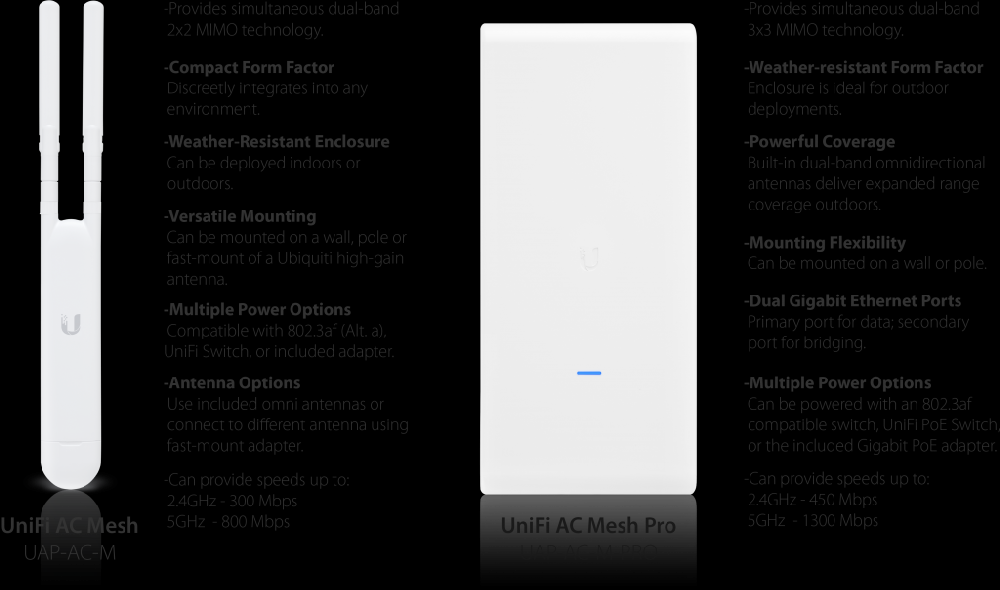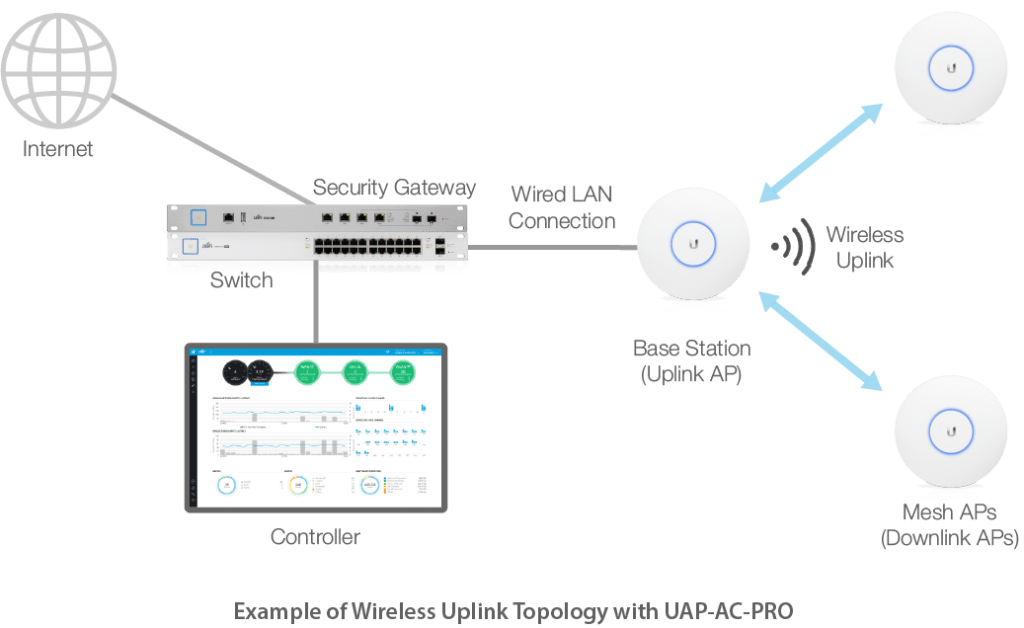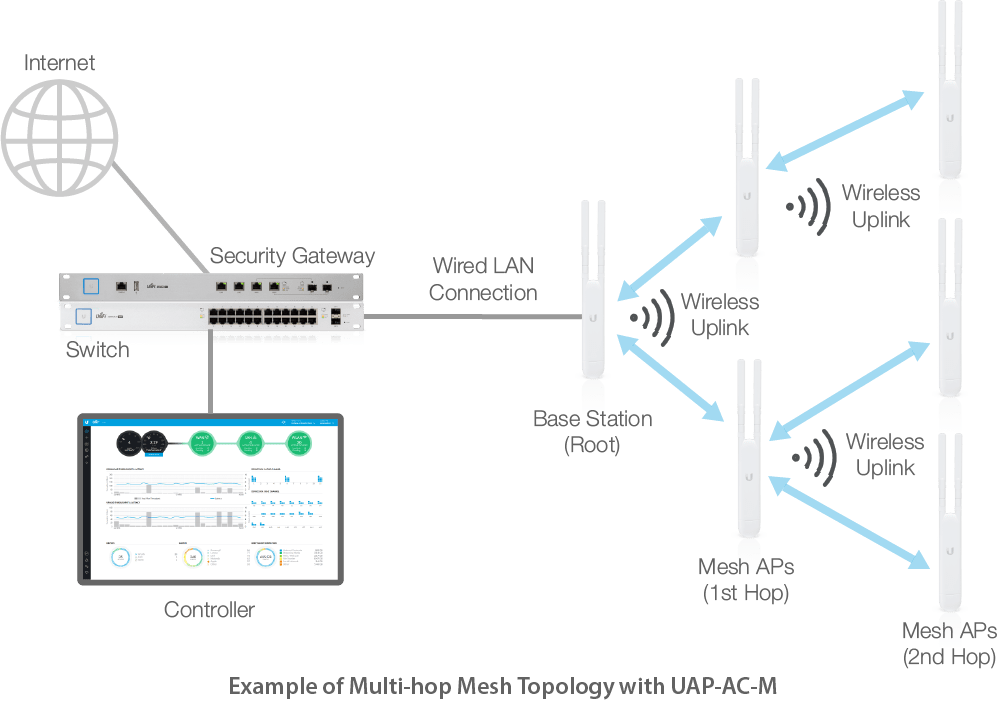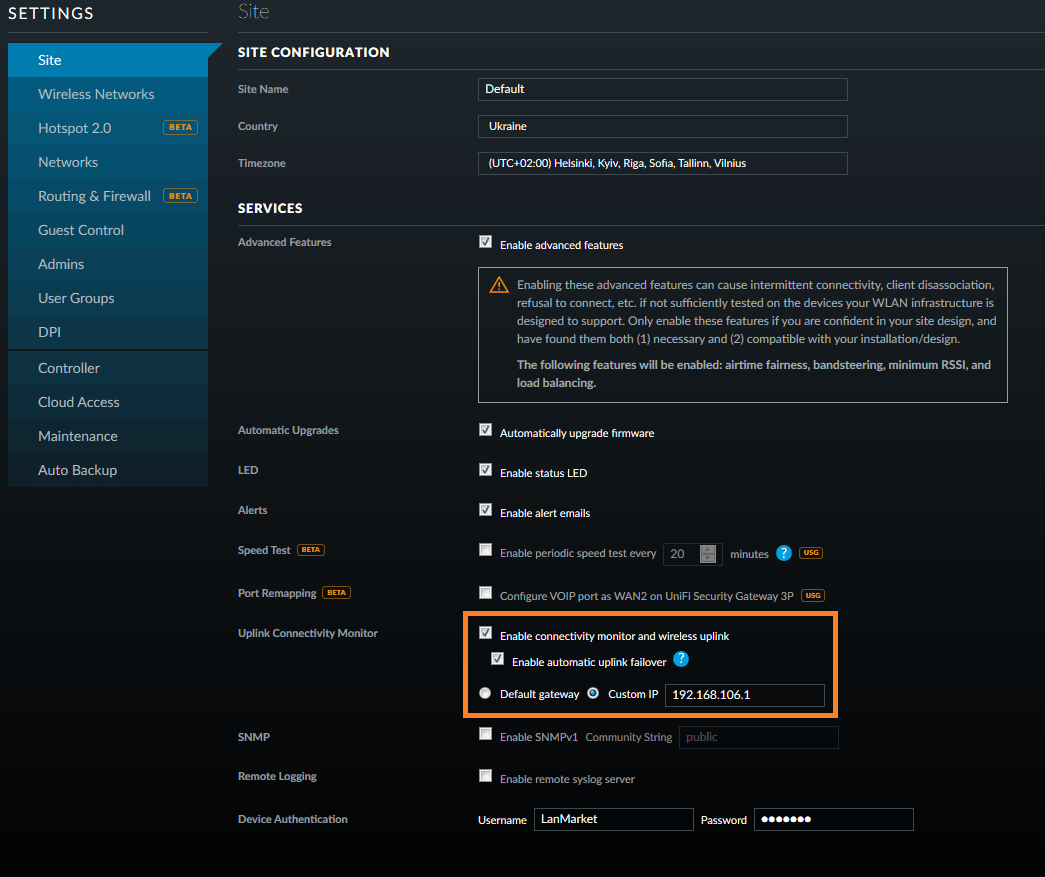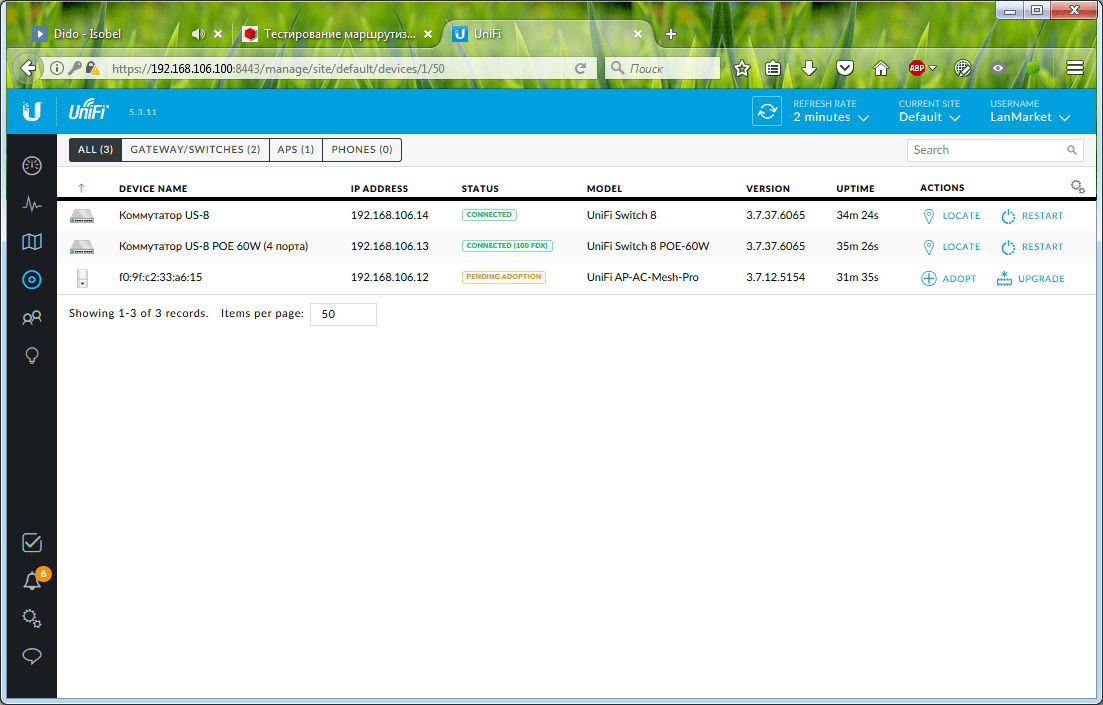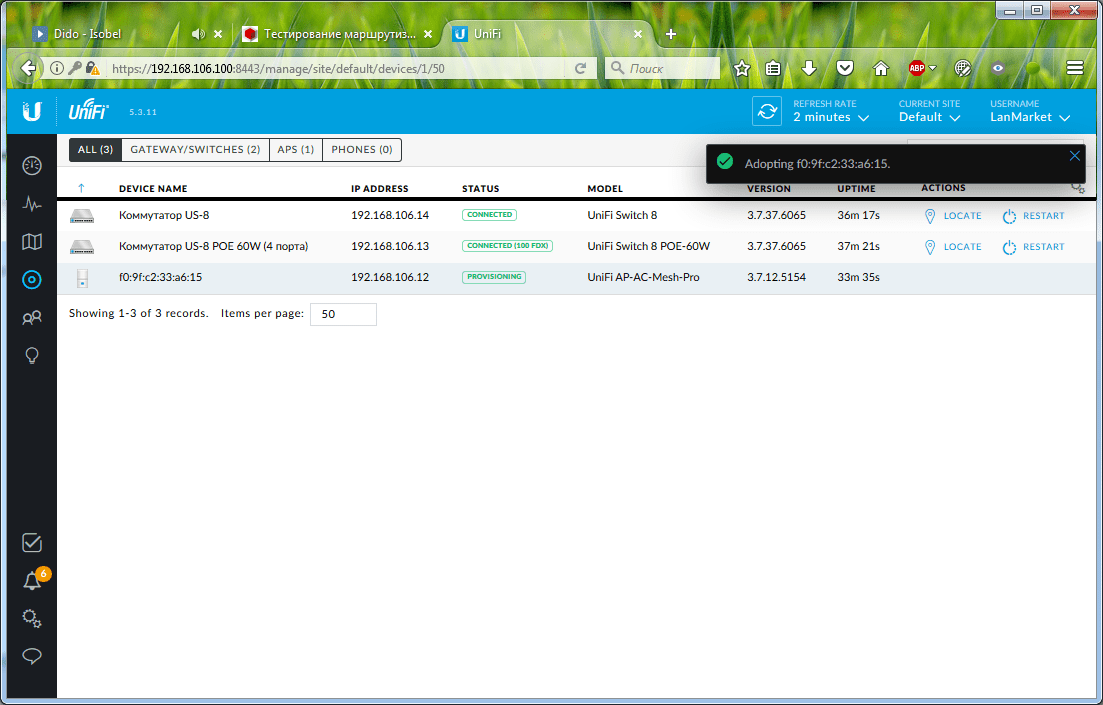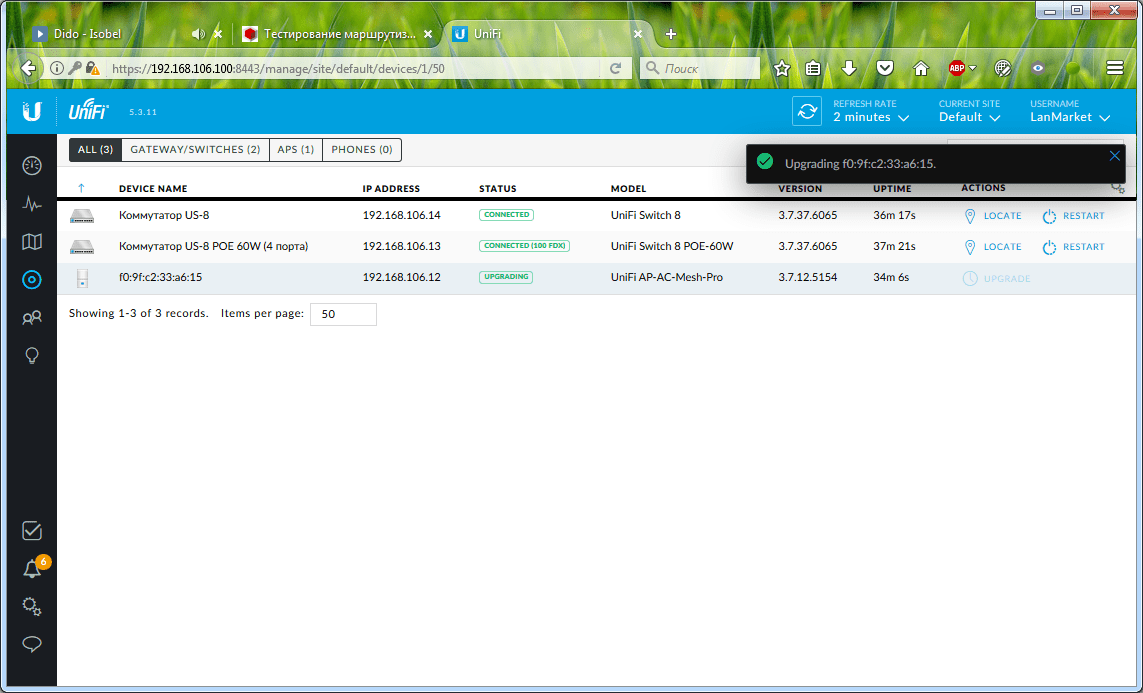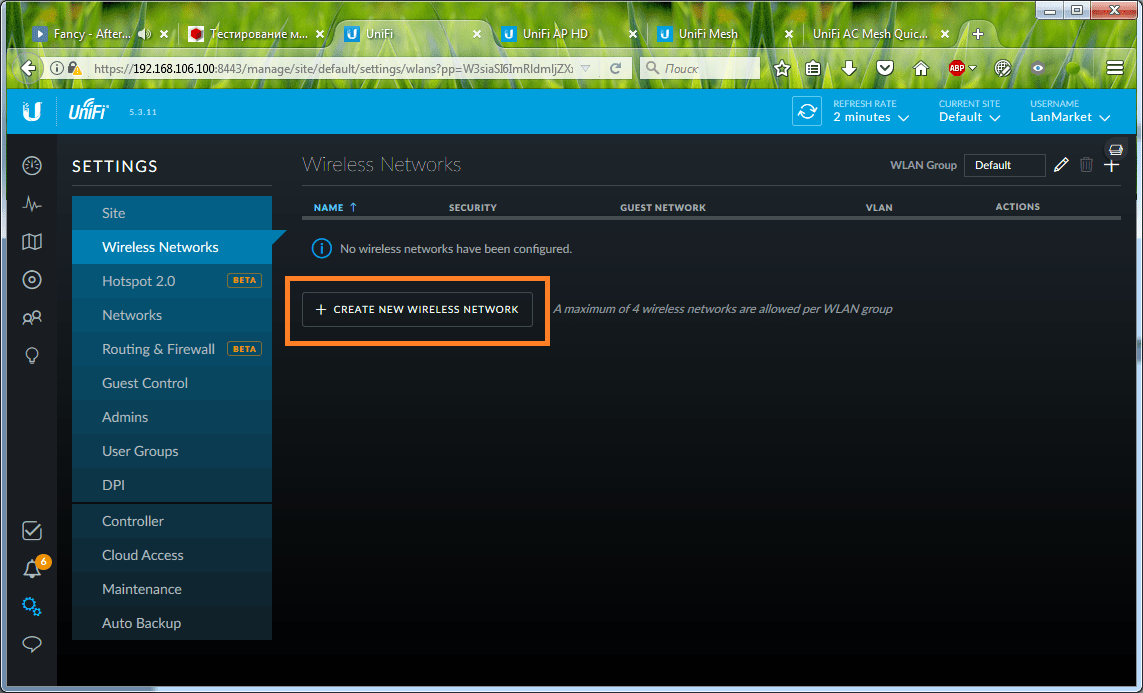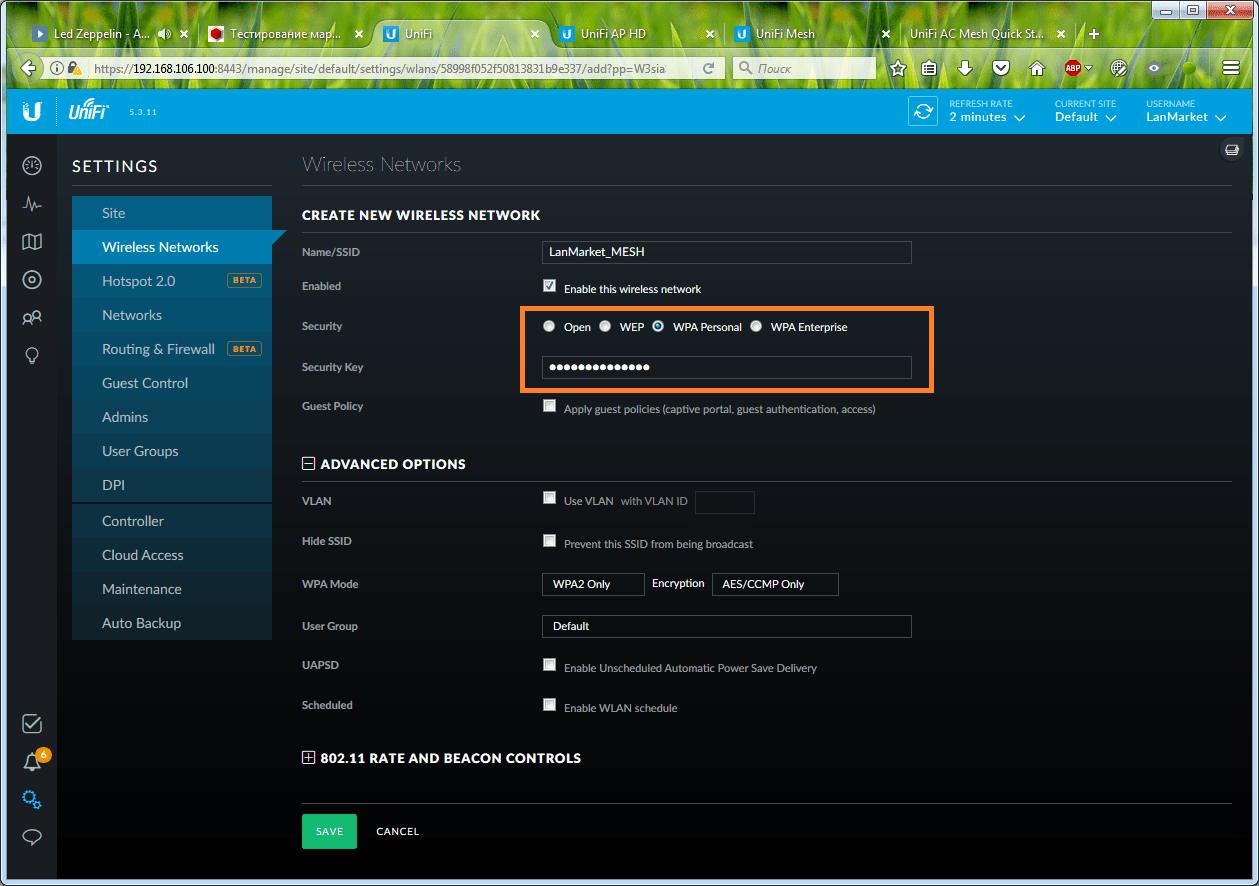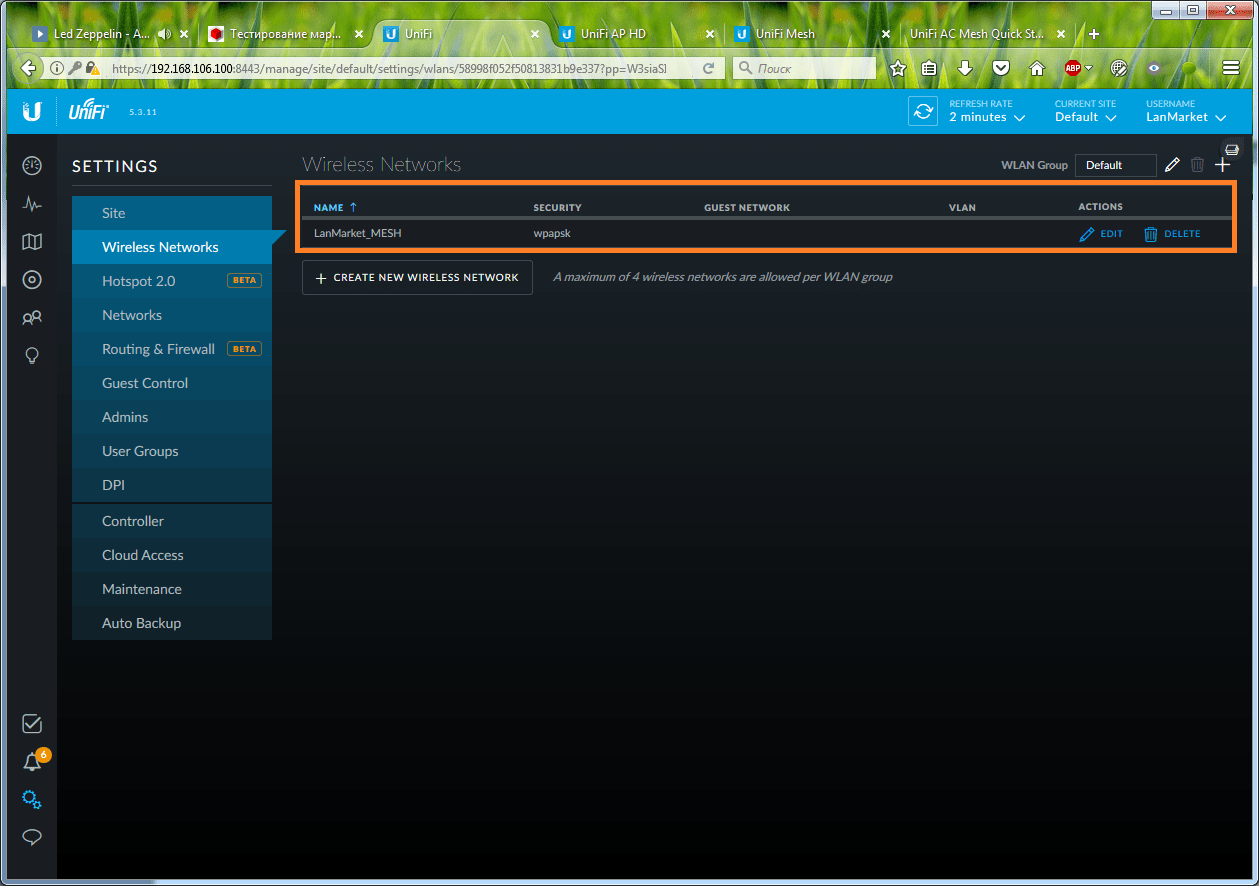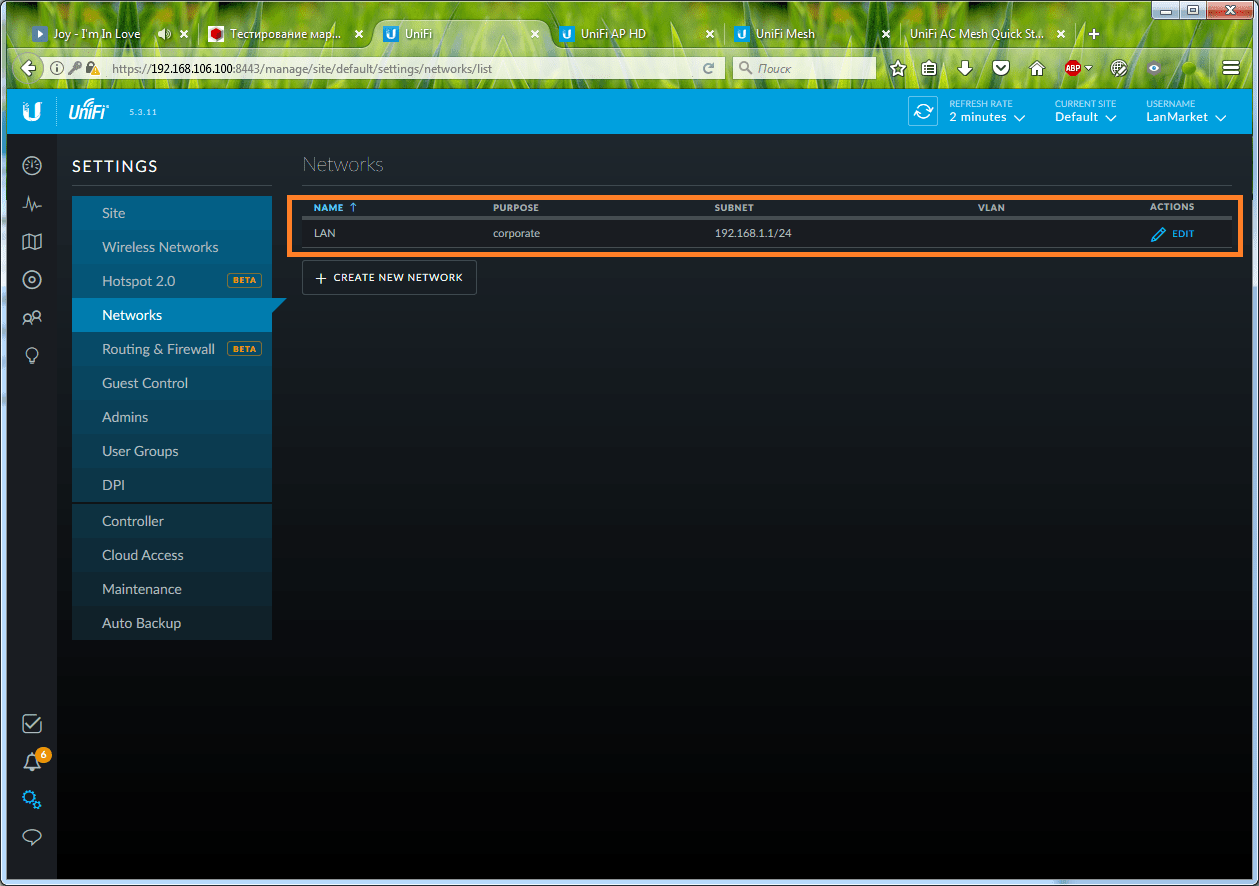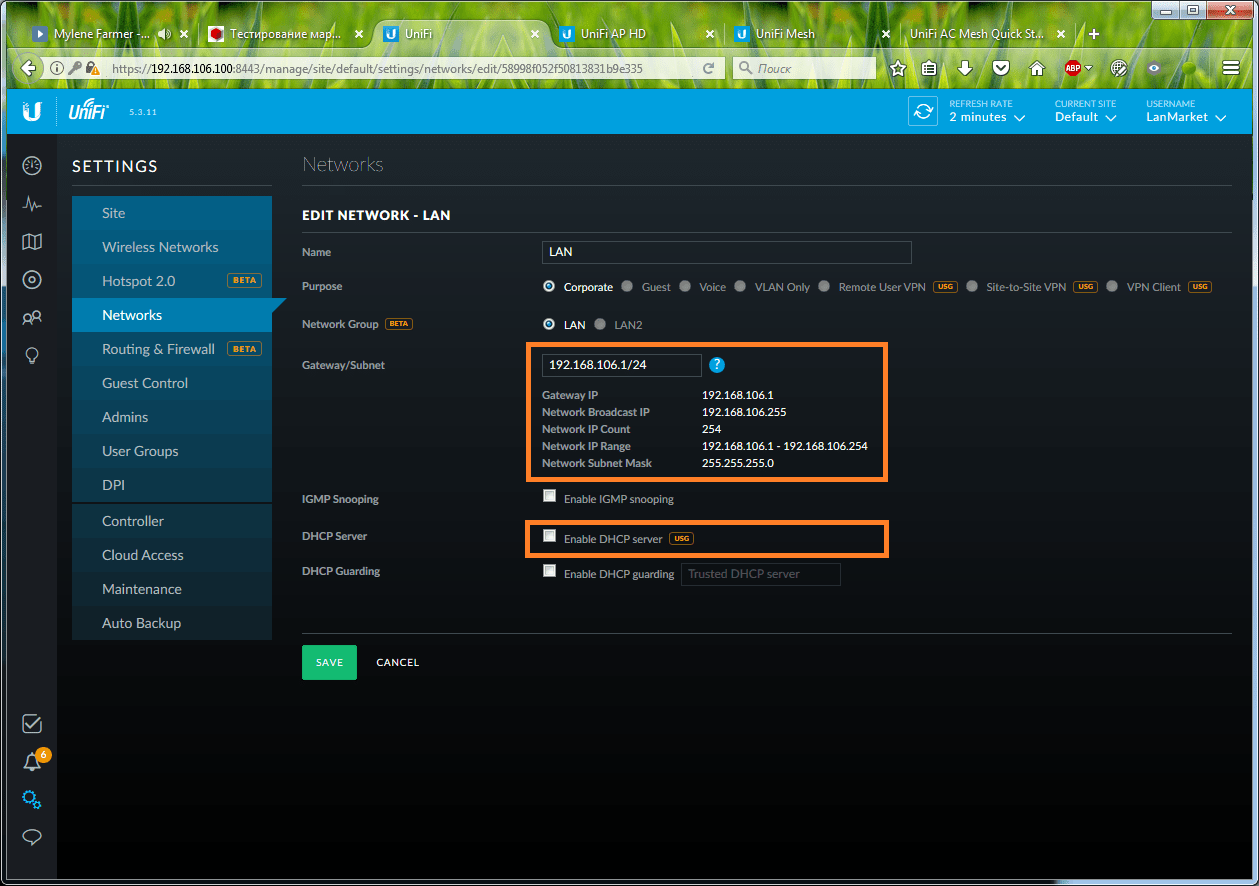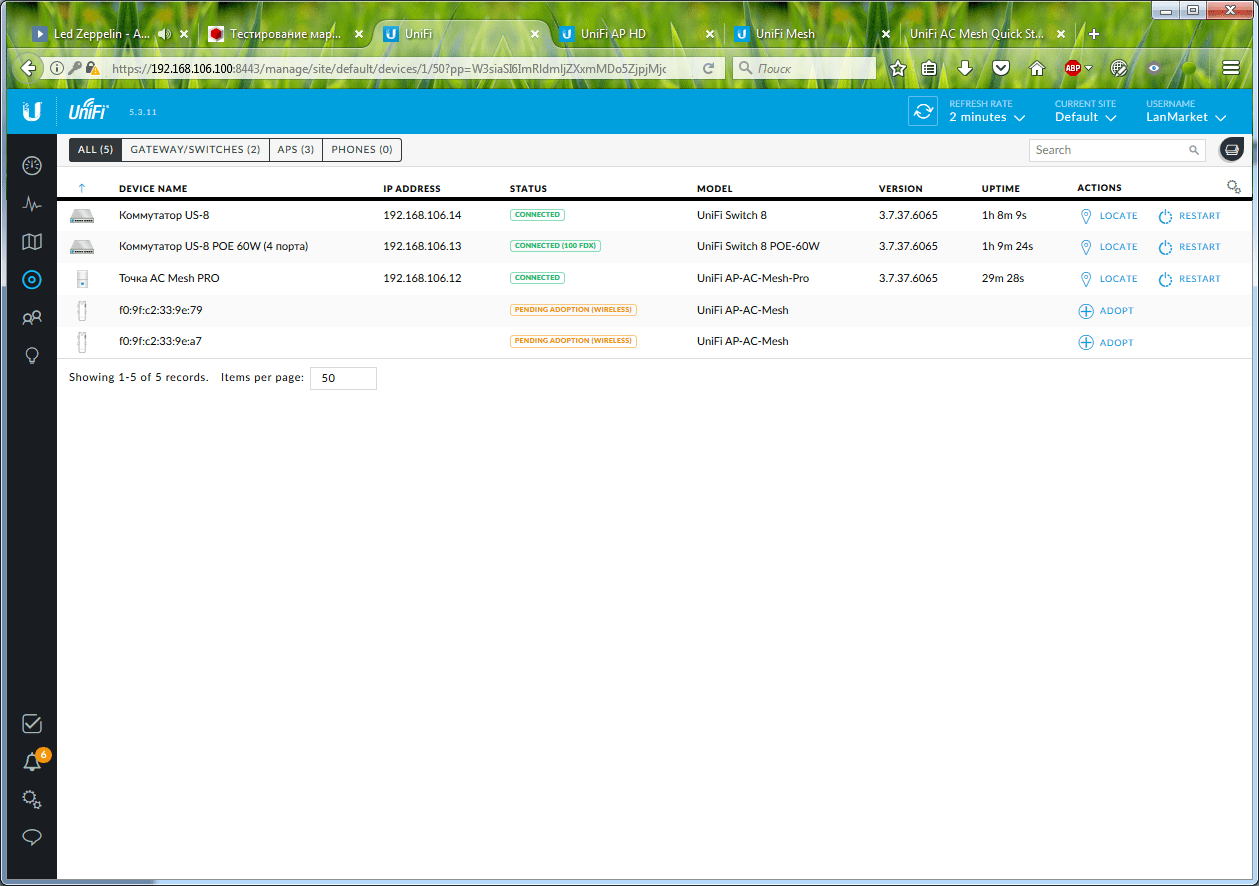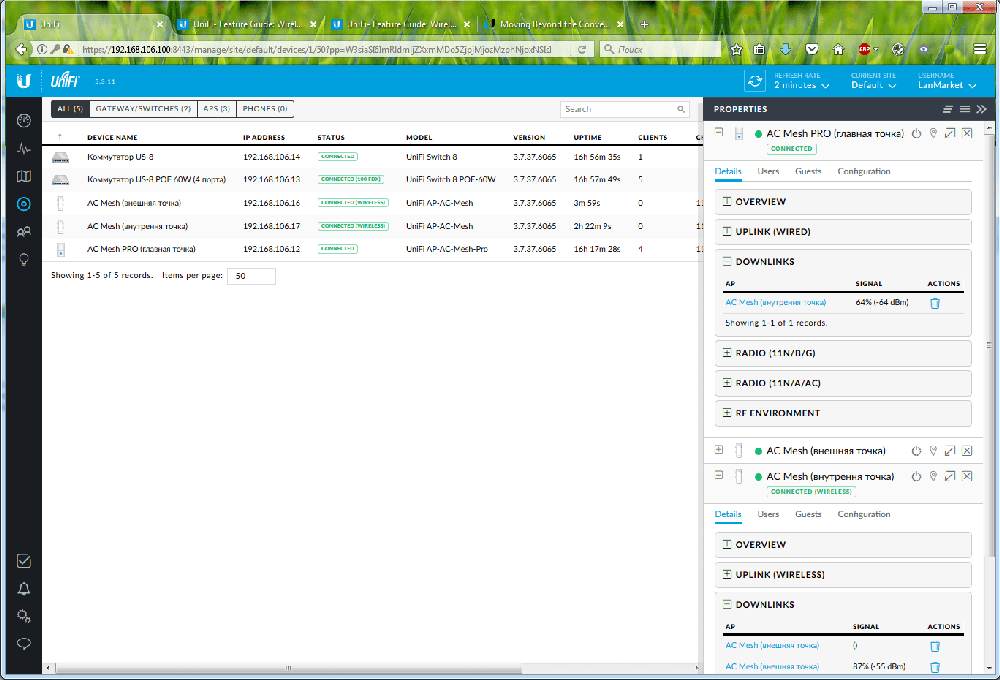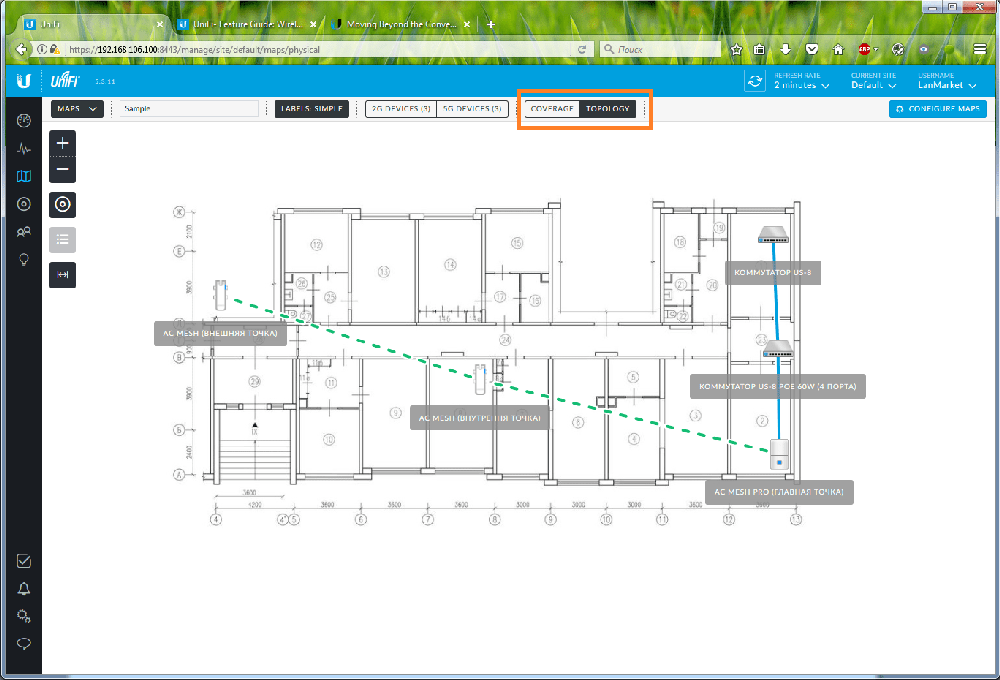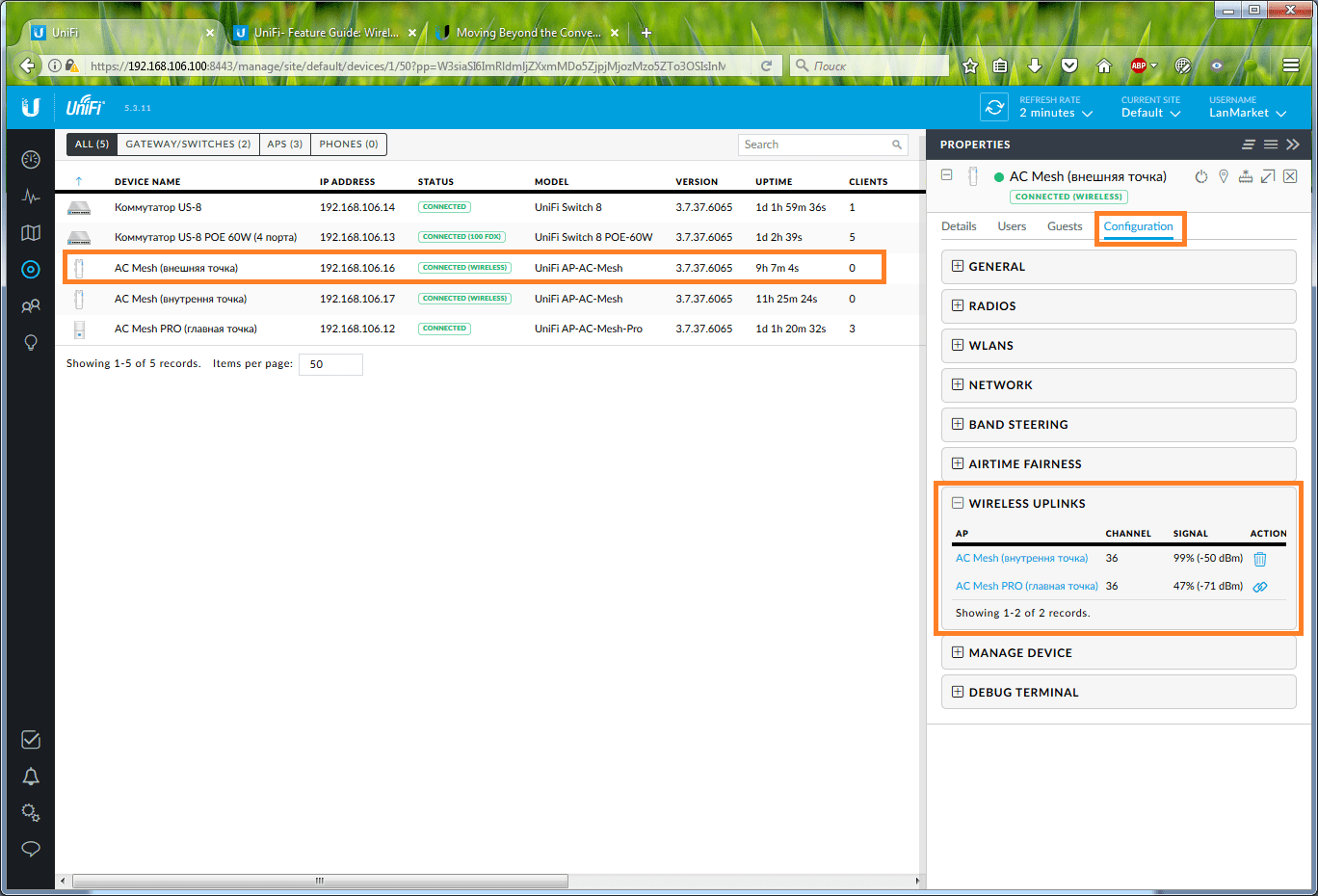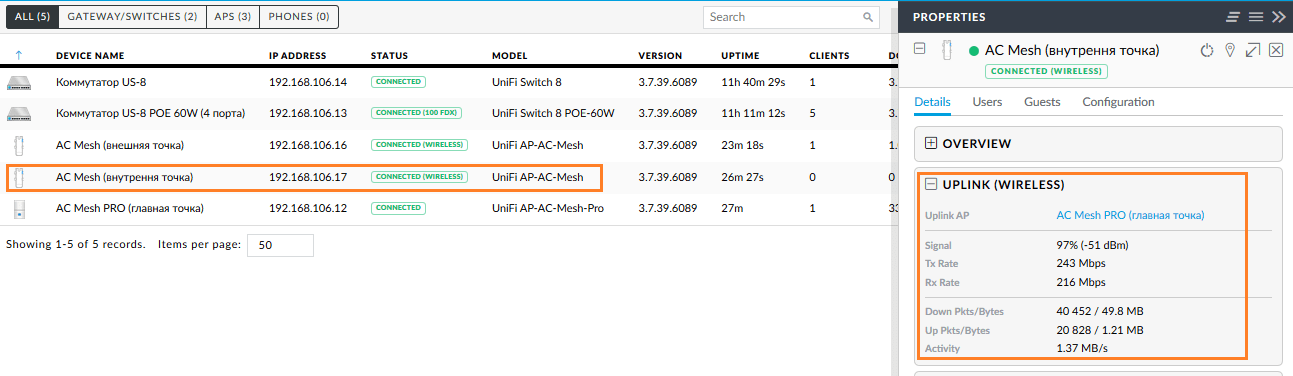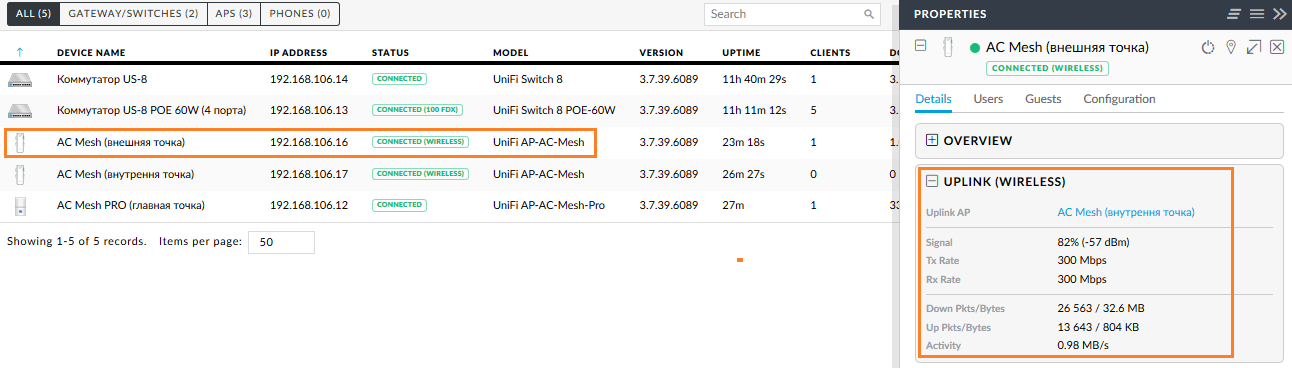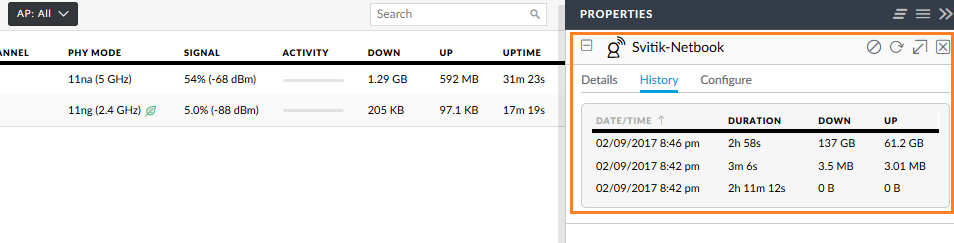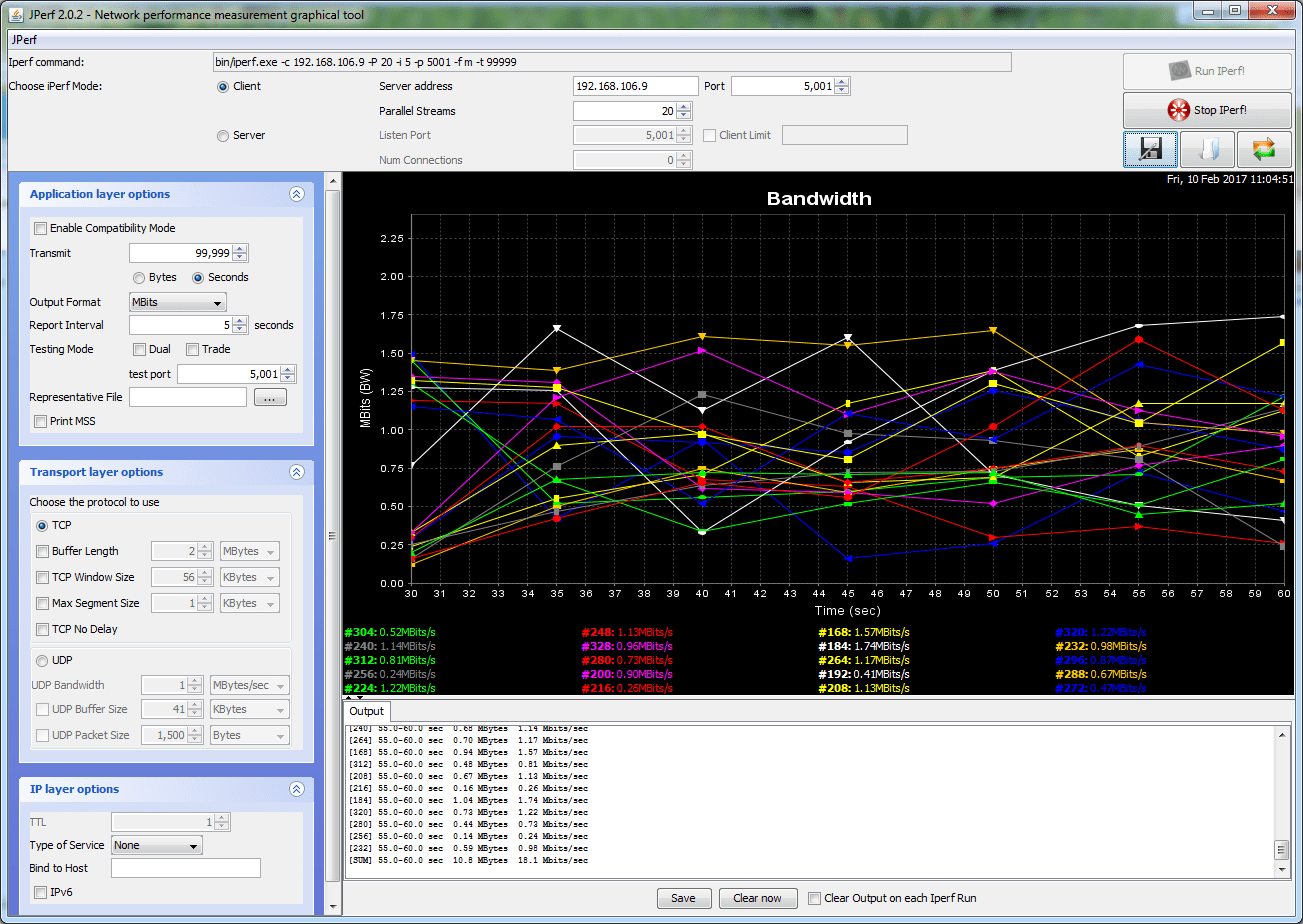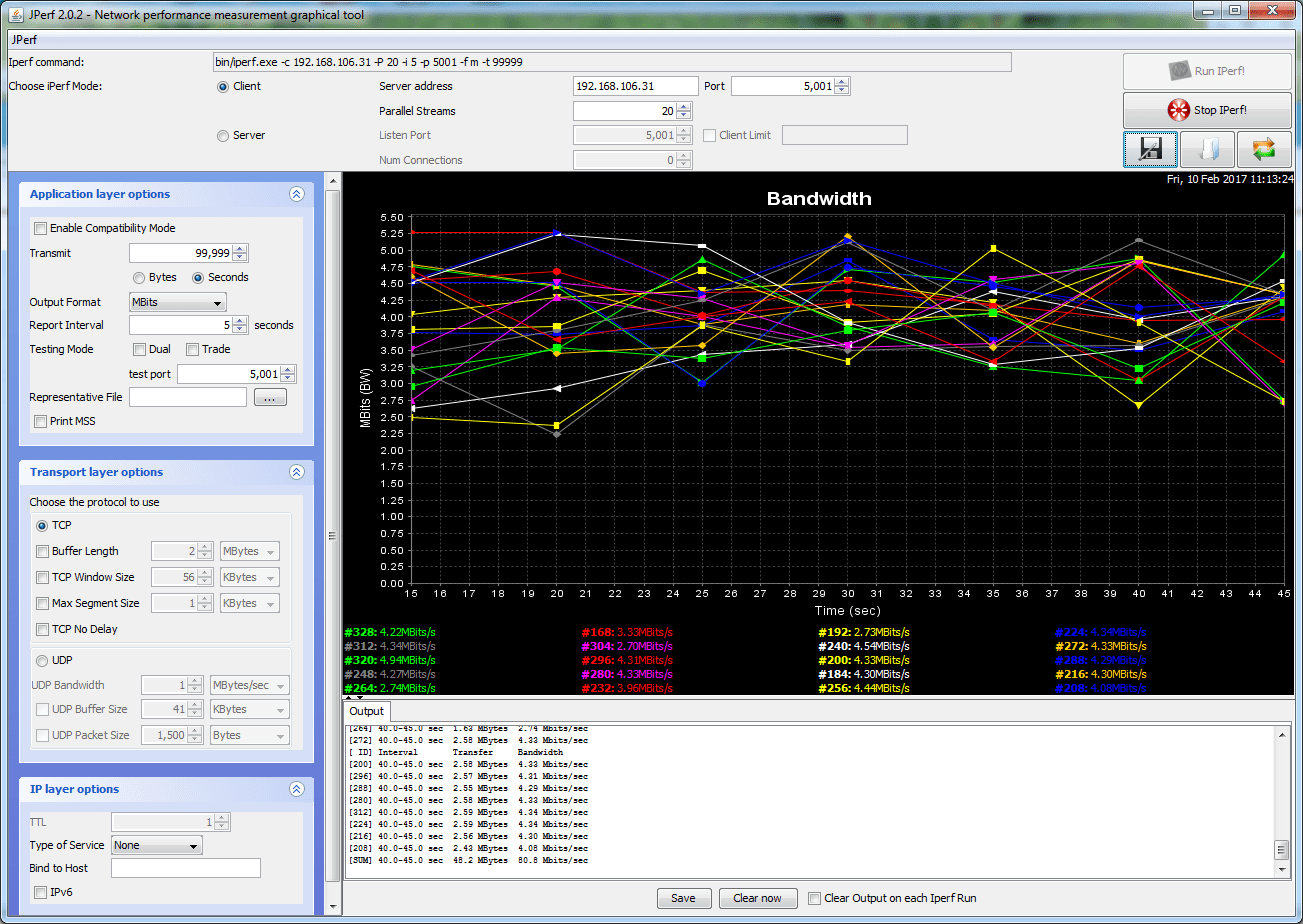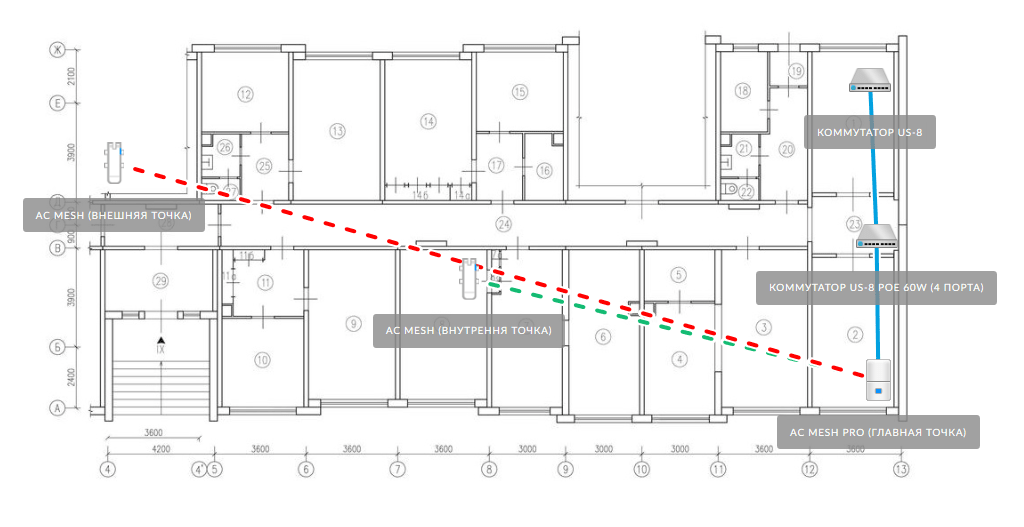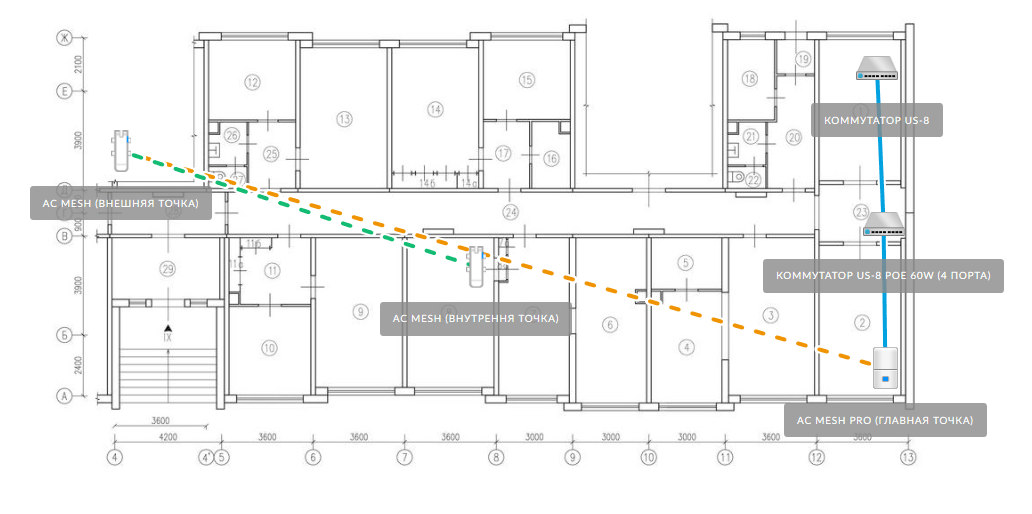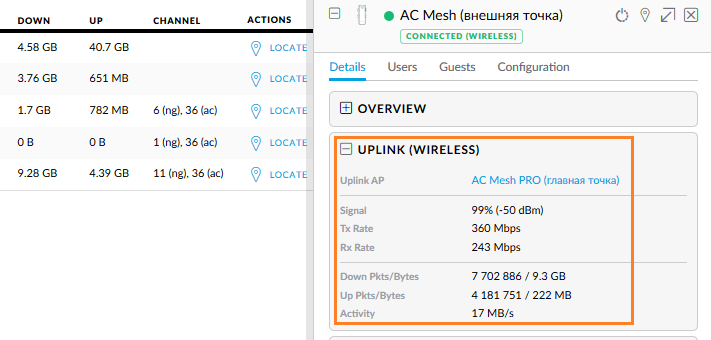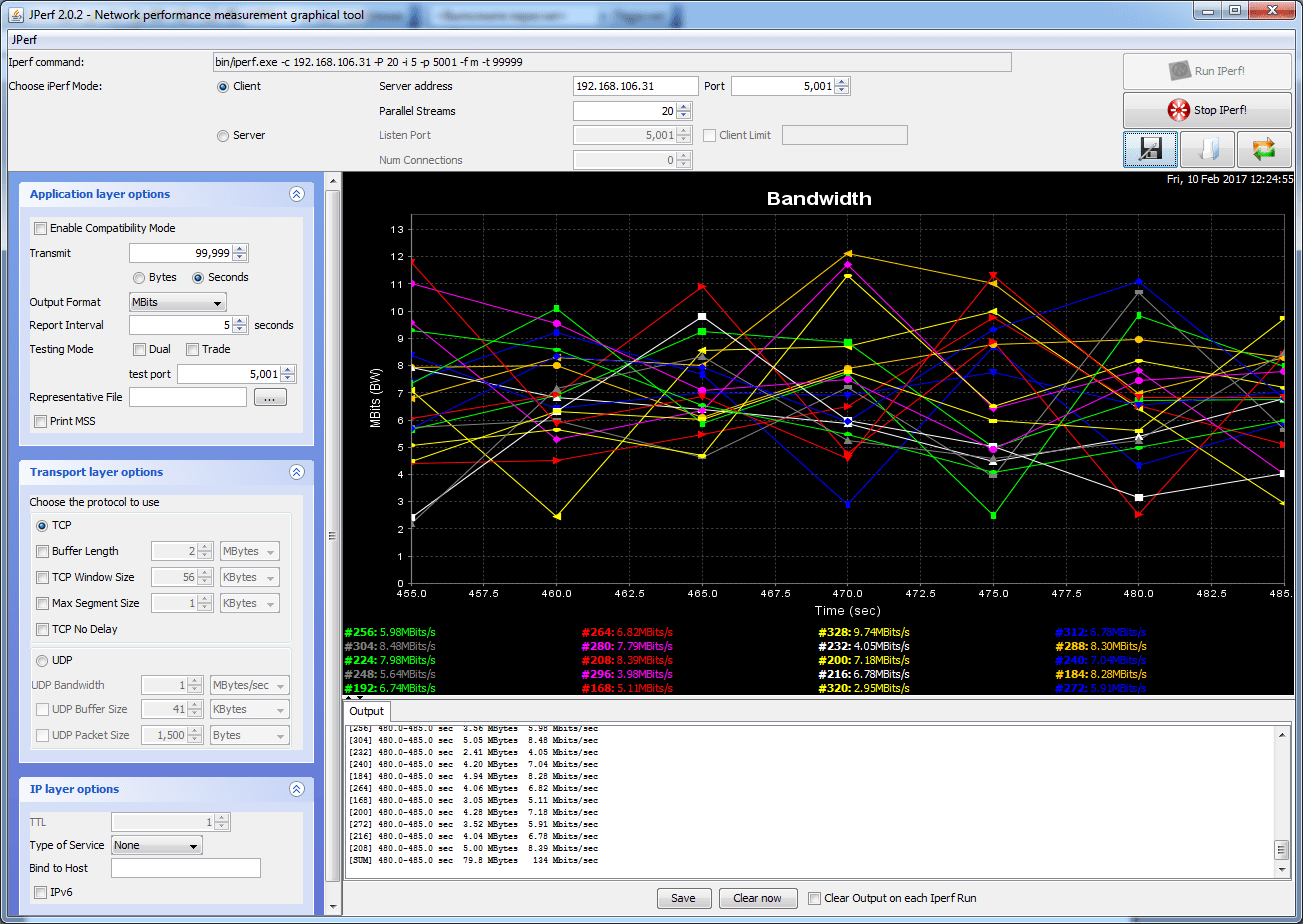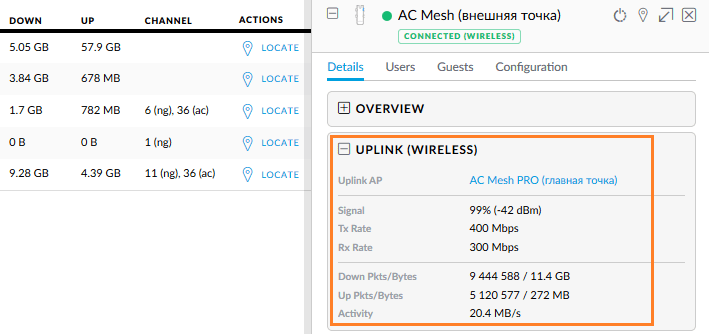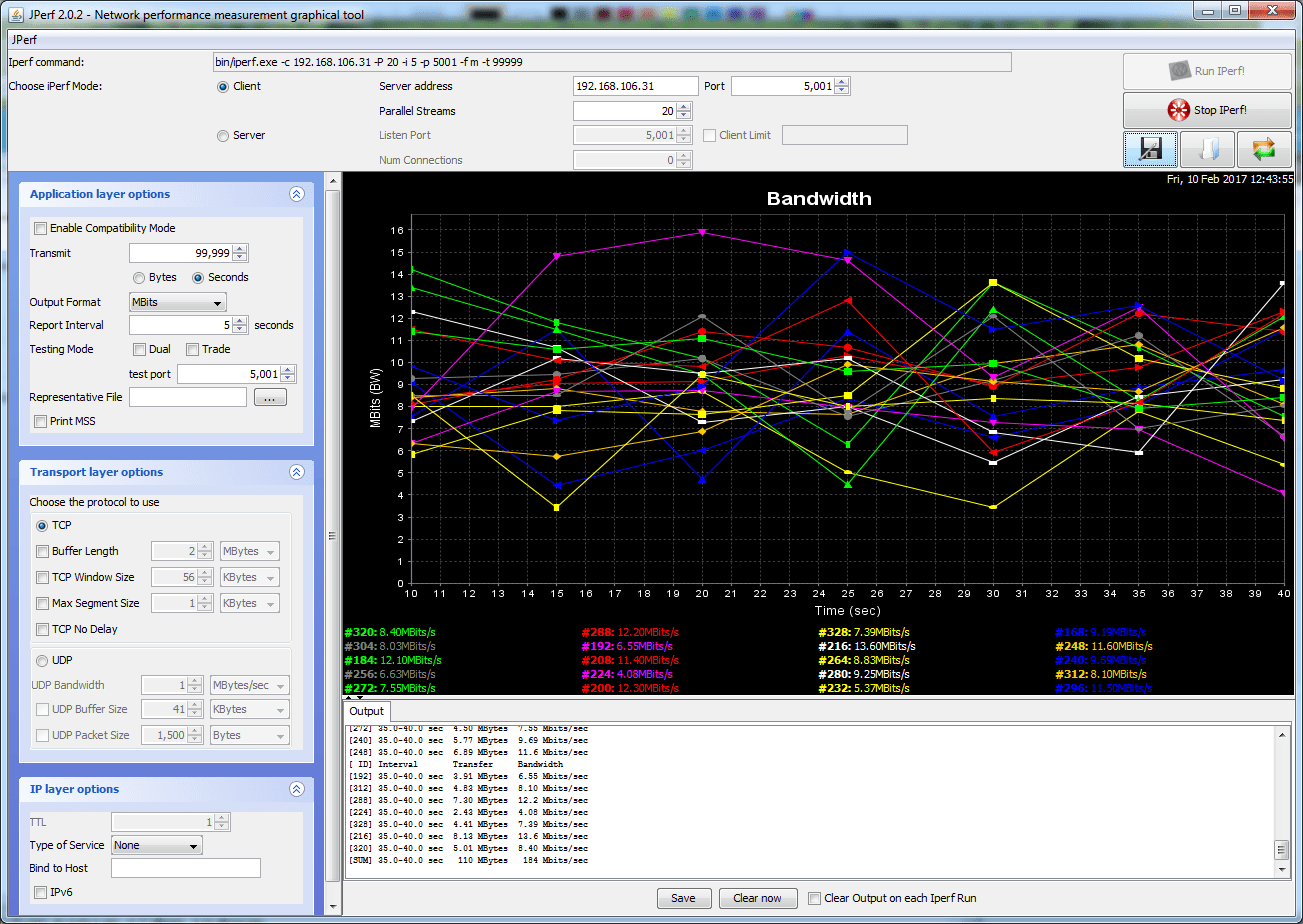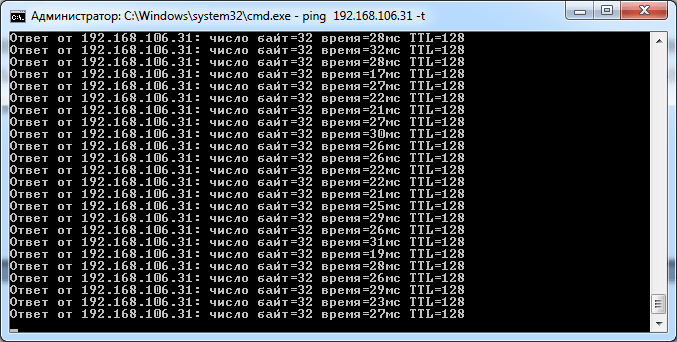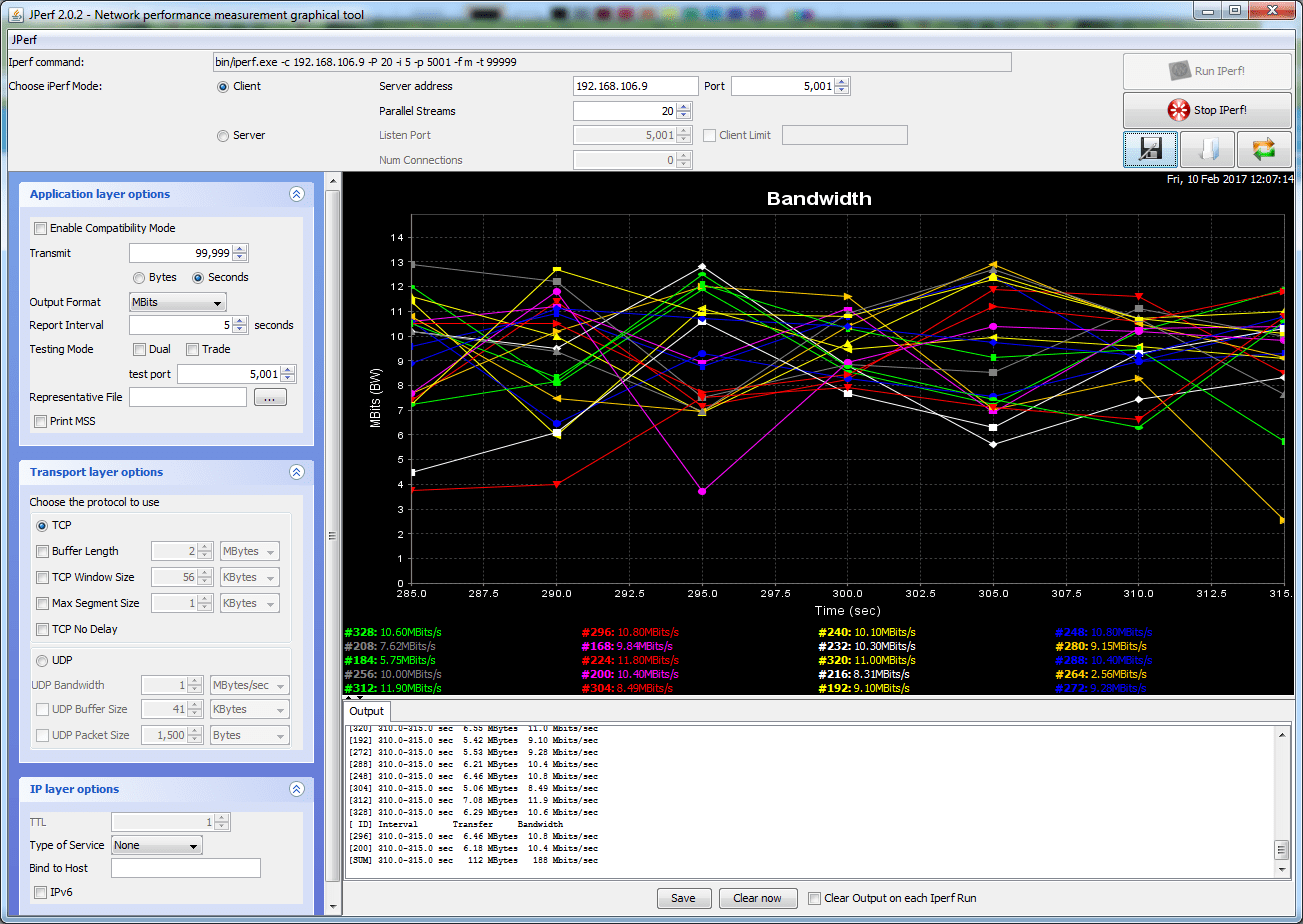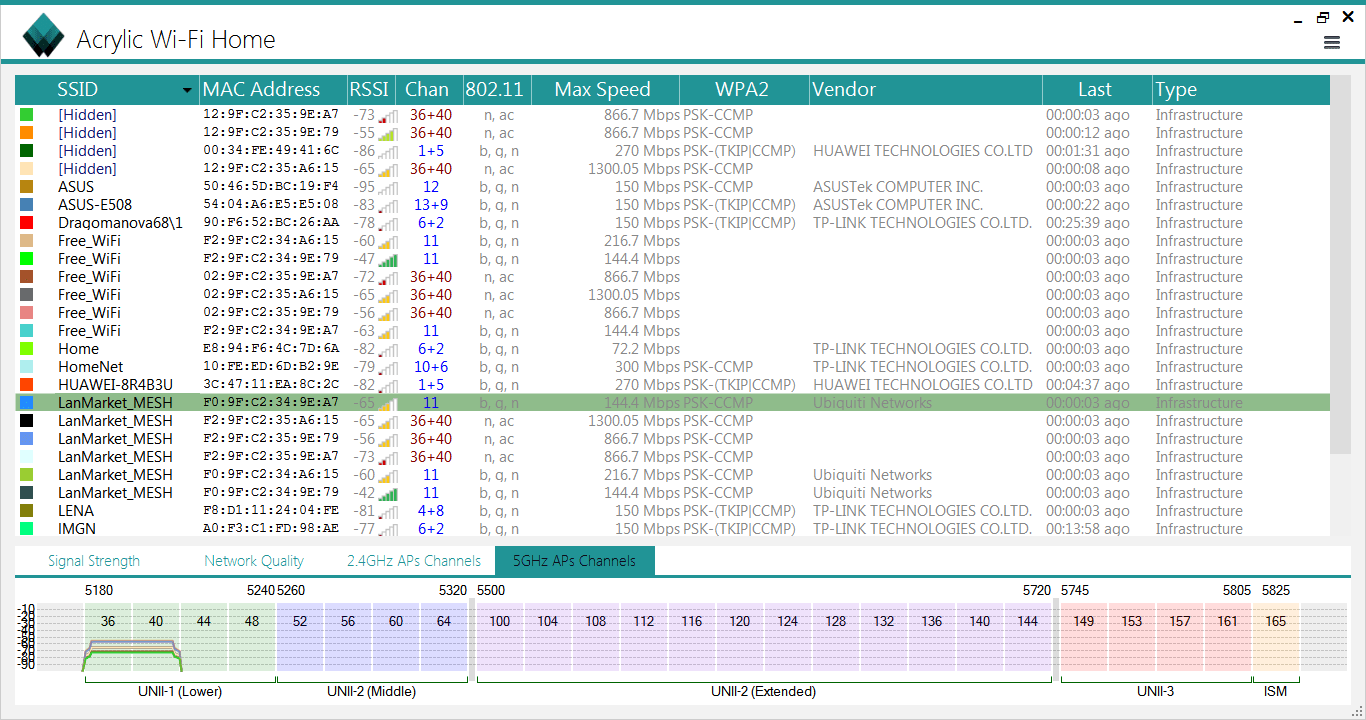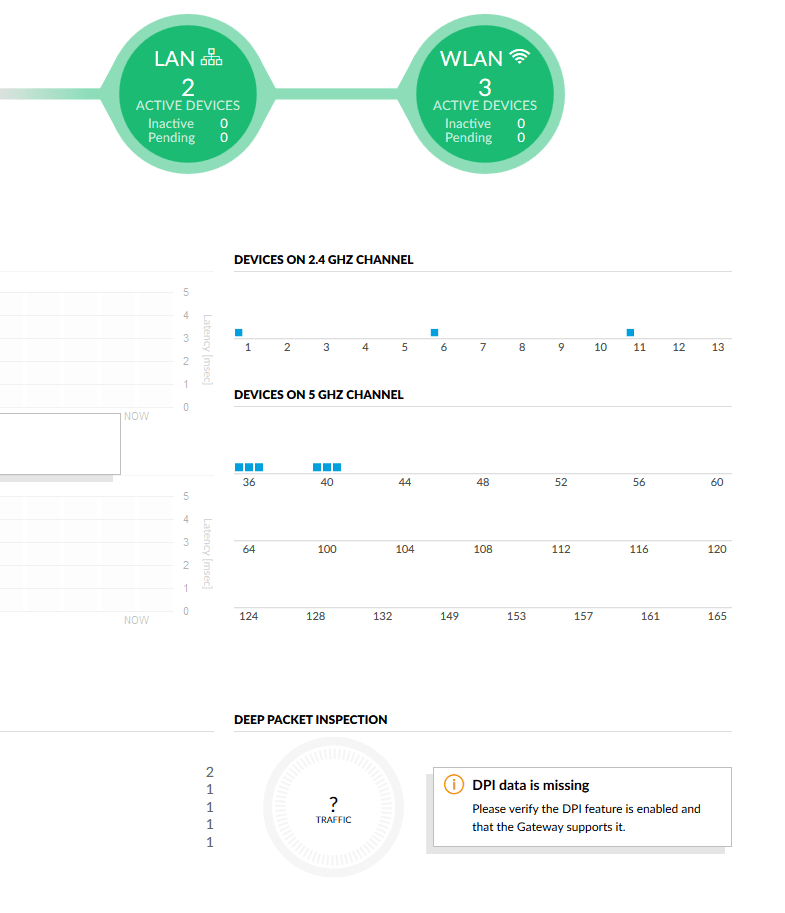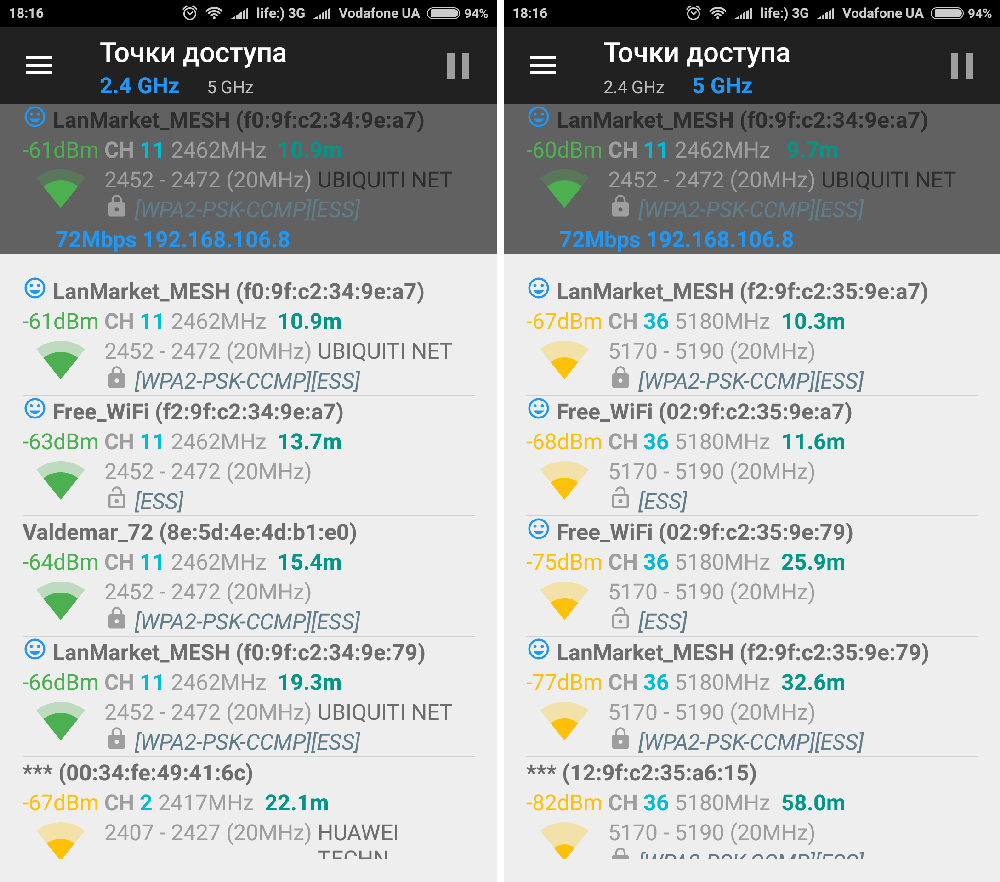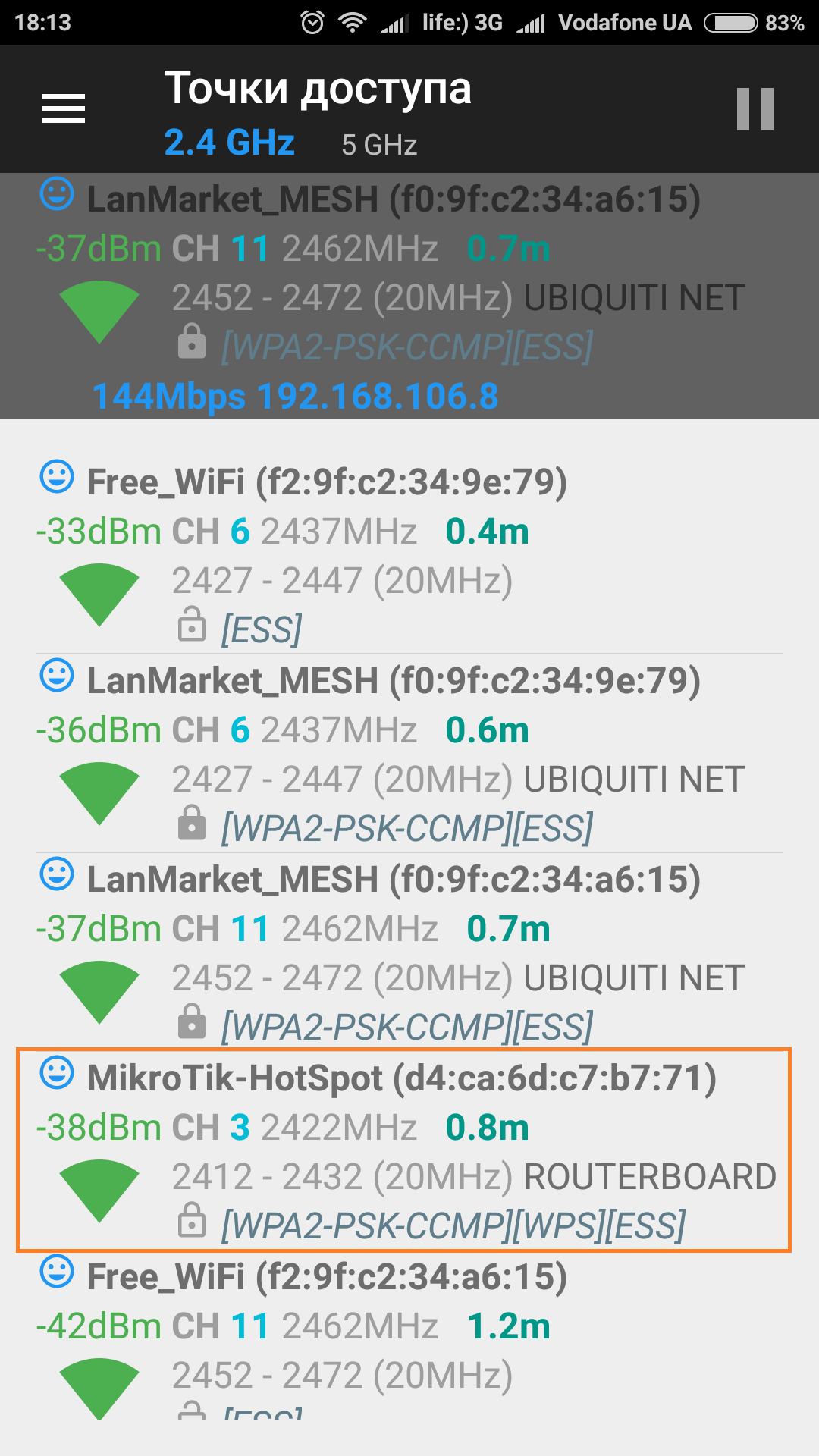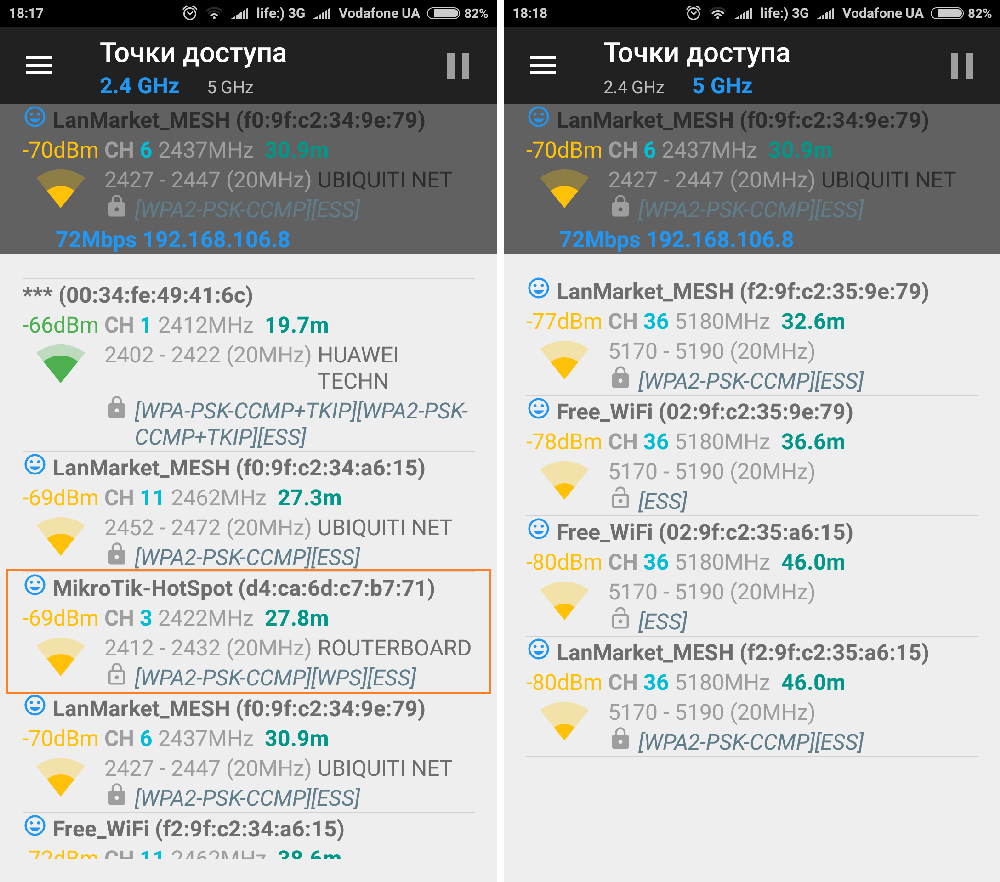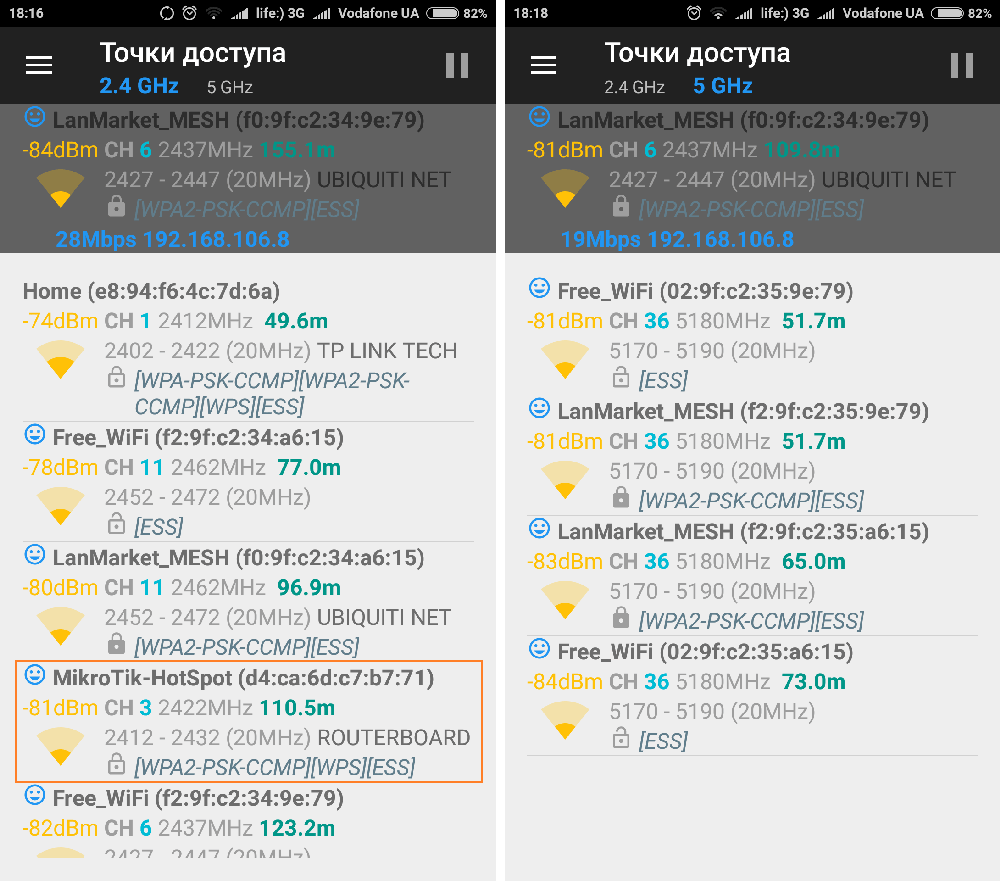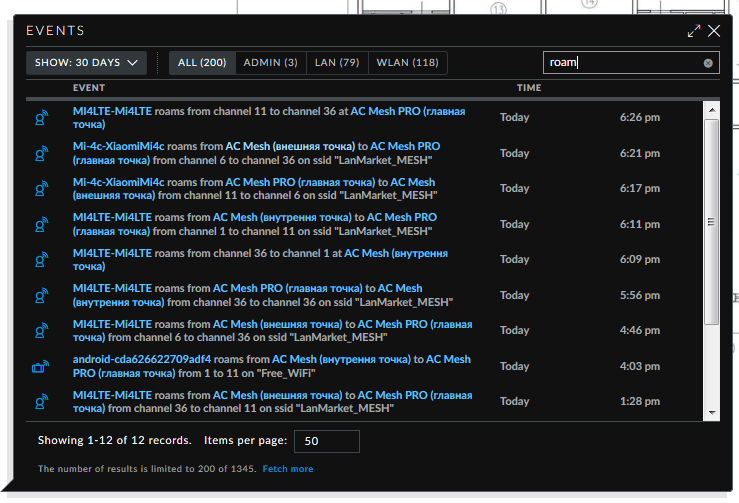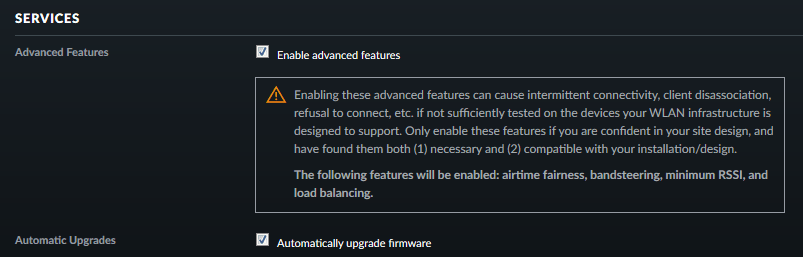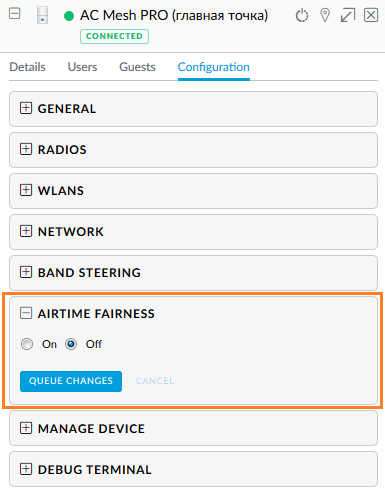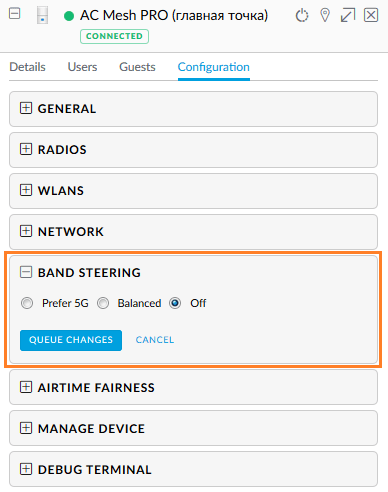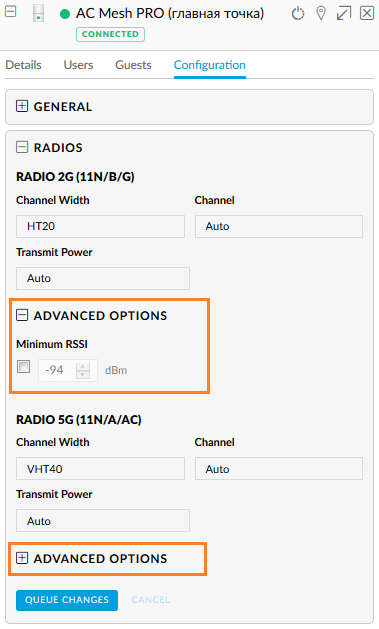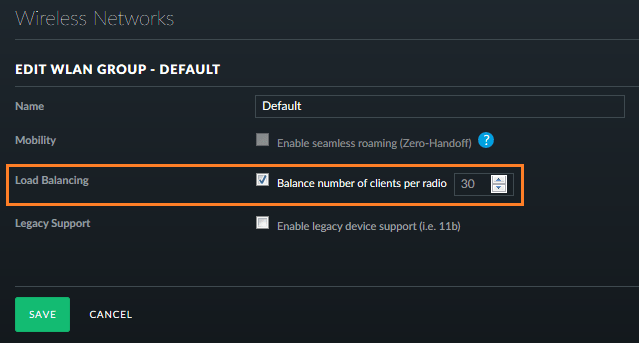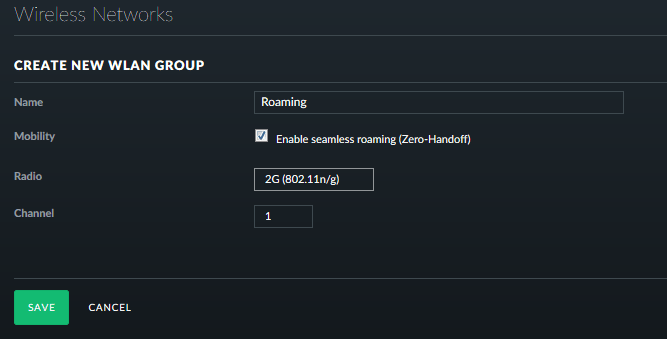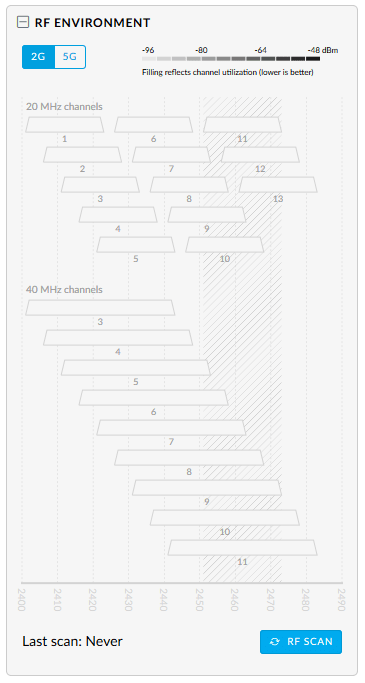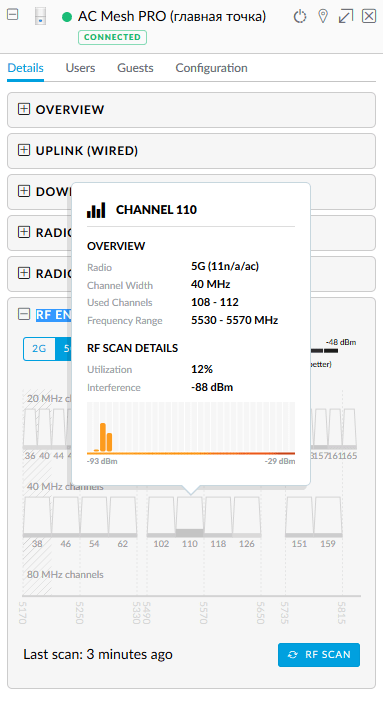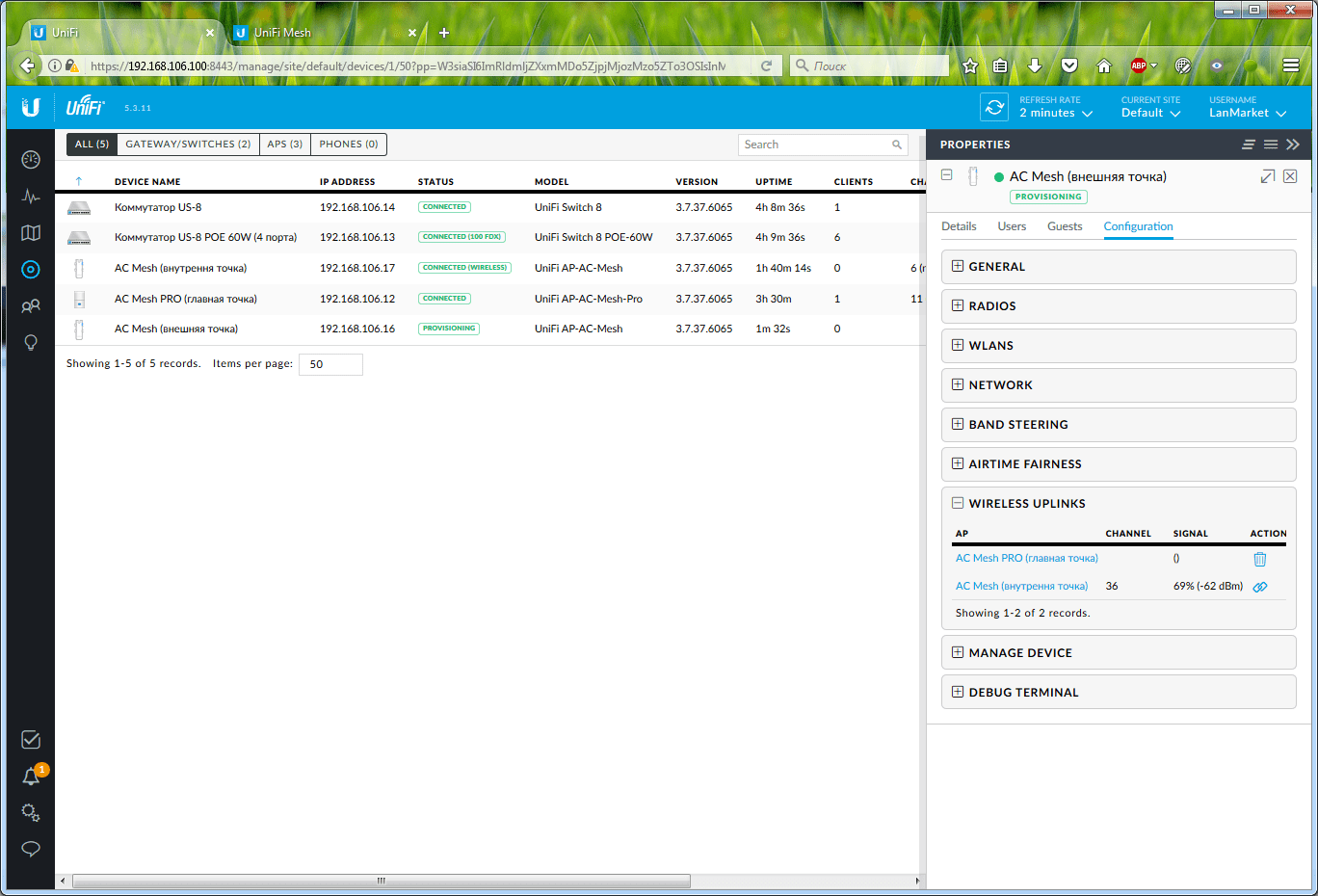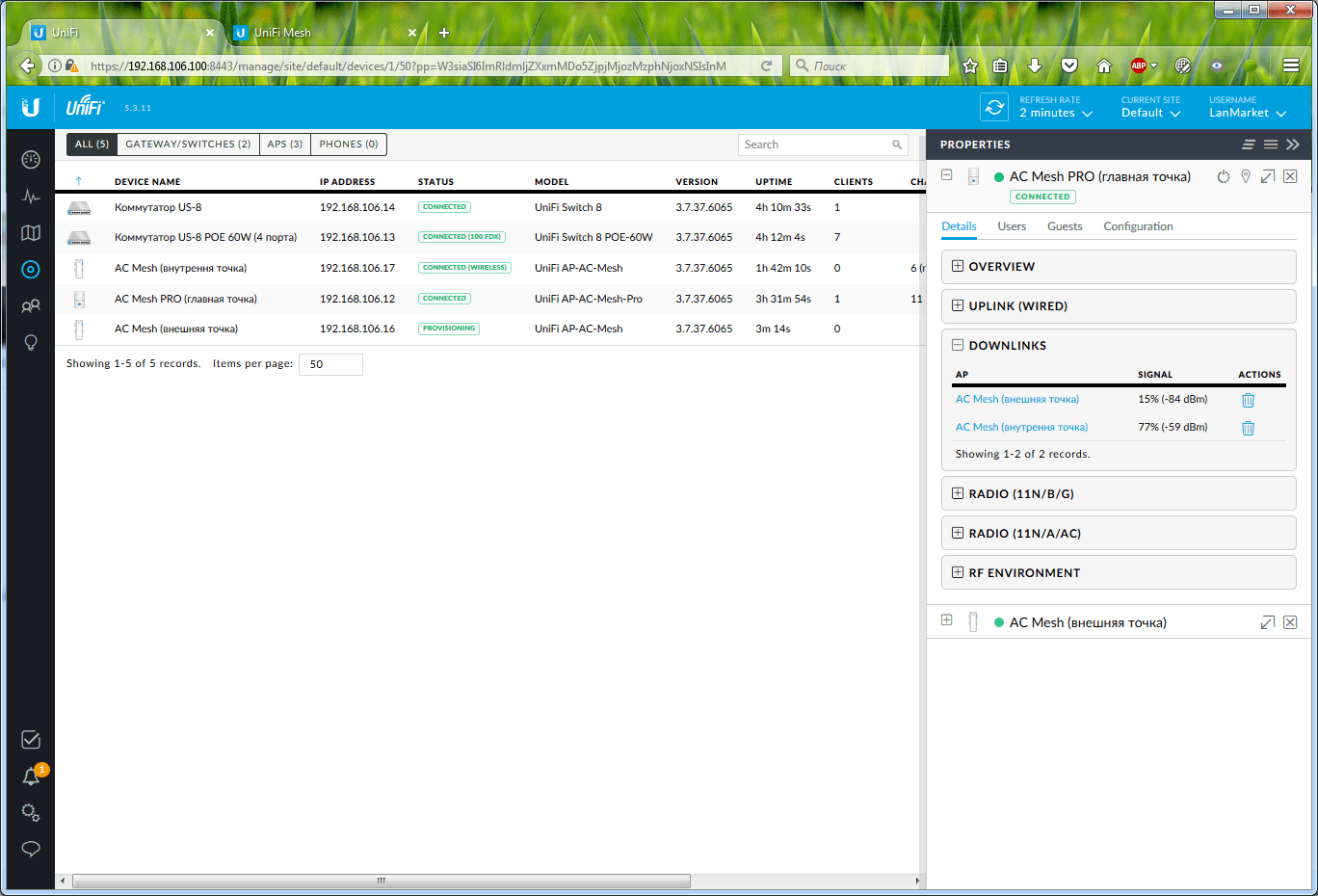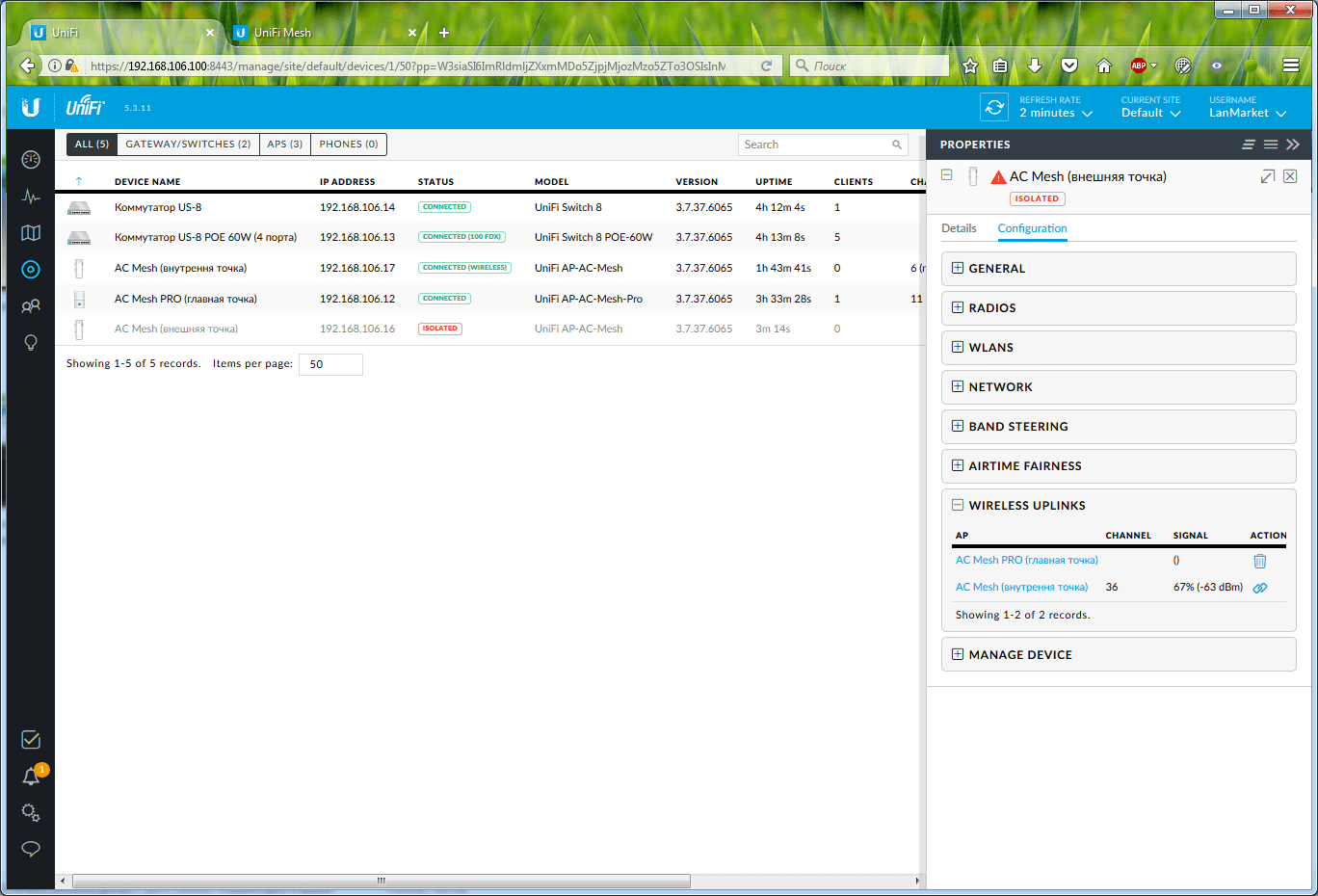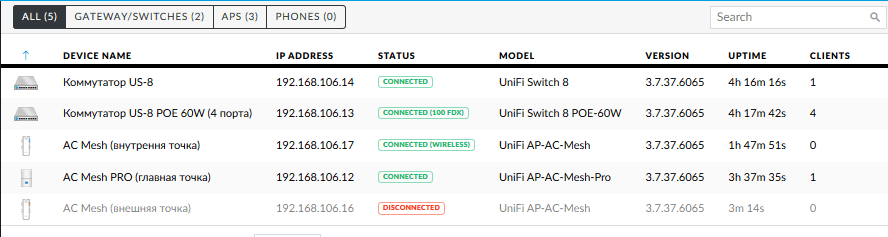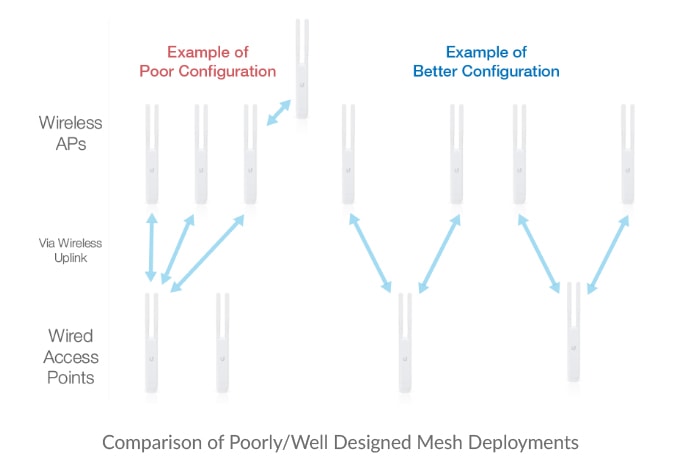unifi isolated что значит
Диагностика и индикаторы состояния работы точек UniFi AP
Диагностика и индикаторы состояния работы точек UniFi AP
В функционировании системы UniFi могут возникать различные неисправности:
Потеря питания или кабельного подключения отслеживаются по сообщению в Alerts и подсвечиванию точки доступа красным цветом на карте.
Состояния точек доступа UniFi:
Состояние точки доступа
Возможные причины
состояния
Рекомендуемые действия
Зеленый
индикатор
горит
постоянно
Точка доступа успешно подключена к контроллеру
Штатный режим
функционирования, действия не требуются
Зеленый
индикатор
горит
постоянно
Точка доступа успешно подключена на ней
выполняется обновление ПО или настроек соответственно
Штатный режим
функционирования, действия не требуются
Оранжевый
индикатор
горит
постоянно
Точка доступа подключается к контроллеру
Действия не требуются
Оранжевый
индикатор
горит
постоянно
Точка доступа обнаружена
контроллером
Можно подключить точку
доступа adoption
Точка доступа настроена для работы с другим контроллером
Сбросьте точку кнопкой Reset к заводским настройкам или
войдите в контроллер с логином и паролем контроллера, к
которому точка была подключена до этого, и переключите точку на себя.
Периодически
мигает
зеленый
индикатор
Невозможность пропинговать адрес Сonnectivity Monitor.
Связь с контроллером при этом присутствует, но точка доступа не обслуживает Wi-Fi клиентов.
Проверить состояние узла, используемого в качестве
Сonnectivity Monitor. Eсли
проблема возникла на одной части точек доступа, то проверить сетевые настройки коммутаторов – разрешен ли доступ из этой подсети к узлу Сonnectivity Monitor.
Оранжевый
индикатор
горит
постоянно
Потеряна связь точки доступа с контроллером
Кратковременно данное
состояние может быть вызвано перезагрузкой точки после обновления ПО или конфигурации.
Проверить наличие питания на точке доступа, ее исправность, подключение ethemet кабеля, разрешен ли доступ из этой подсети к контроллеру.
Проблемы логического взаимодействия точек доступа с контроллером из другой подсети возникают из-за невозможности точки найти контроллер. В этом случае проверьте следующие параметры сети:
Стабильность работы контроллера зависит от того, используются ли другие сервера и службы на данном компьютере. В идеале под контроллер UniFi должен быть выделен отельный физический или виртуальный сервер. Если это сделать невозможно, то вам необходимо учитывать взаимодействие всех установленных на компьютере служб.
Крайне нежелательно запускать контроллер UniFi из-под учетной записи, содержащей кириллические символы. Если ваше имя пользователя в ОС Windows на русском языке, создайте пользователя на английском языке, залогинтесь под ним и выполняйте установку от этого пользователя.
Для работы UniFi контроллера должны быть открыты следующие порты:
При запуске контроллера UniFi проверяется доступность портов, и выводится сообщение, если какой-либо из портов занят. Также данную информацию можно посмотреть в логах в файле C:\Documents and Settings\user\Ubiquiti UniFi\logs\server.log
Если порт занят, остановите контроллер и в файле C:\Documents and Settings\user\Ubiquiti UniFi\data\system.properties измените данный порт на любой неиспользуемый.
Нашли ошибку в тексте? Выделите фрагмент текста и нажмите Ctrl+Enter
Heartbeat missed unifi что делать
Диагностика и индикаторы состояния работы точек UniFi AP
В функционировании системы UniFi могут возникать различные неисправности:
Потеря питания или кабельного подключения отслеживаются по сообщению в Alerts и подсвечиванию точки доступа красным цветом на карте.
Состояния точек доступа UniFi:
Состояние точки доступа
Возможные причины
состояния
Рекомендуемые действия
Зеленый
индикатор
горит
постоянно
Точка доступа успешно подключена к контроллеру
Штатный режим
функционирования, действия не требуются
Зеленый
индикатор
горит
постоянно
Точка доступа успешно подключена на ней
выполняется обновление ПО или настроек соответственно
Штатный режим
функционирования, действия не требуются
Оранжевый
индикатор
горит
постоянно
Точка доступа подключается к контроллеру
Действия не требуются
Оранжевый
индикатор
горит
постоянно
Точка доступа обнаружена
контроллером
Можно подключить точку
доступа adoption
Точка доступа настроена для работы с другим контроллером
Сбросьте точку кнопкой Reset к заводским настройкам или
войдите в контроллер с логином и паролем контроллера, к
которому точка была подключена до этого, и переключите точку на себя.
Периодически
мигает
зеленый
индикатор
Невозможность пропинговать адрес Сonnectivity Monitor.
Связь с контроллером при этом присутствует, но точка доступа не обслуживает Wi-Fi клиентов.
Проверить состояние узла, используемого в качестве
Сonnectivity Monitor. Eсли
проблема возникла на одной части точек доступа, то проверить сетевые настройки коммутаторов — разрешен ли доступ из этой подсети к узлу Сonnectivity Monitor.
Оранжевый
индикатор
горит
постоянно
Потеряна связь точки доступа с контроллером
Кратковременно данное
состояние может быть вызвано перезагрузкой точки после обновления ПО или конфигурации.
Проверить наличие питания на точке доступа, ее исправность, подключение ethemet кабеля, разрешен ли доступ из этой подсети к контроллеру.
Проблемы логического взаимодействия точек доступа с контроллером из другой подсети возникают из-за невозможности точки найти контроллер. В этом случае проверьте следующие параметры сети:
Стабильность работы контроллера зависит от того, используются ли другие сервера и службы на данном компьютере. В идеале под контроллер UniFi должен быть выделен отельный физический или виртуальный сервер. Если это сделать невозможно, то вам необходимо учитывать взаимодействие всех установленных на компьютере служб.
Крайне нежелательно запускать контроллер UniFi из-под учетной записи, содержащей кириллические символы. Если ваше имя пользователя в ОС Windows на русском языке, создайте пользователя на английском языке, залогинтесь под ним и выполняйте установку от этого пользователя.
Для работы UniFi контроллера должны быть открыты следующие порты:
При запуске контроллера UniFi проверяется доступность портов, и выводится сообщение, если какой-либо из портов занят. Также данную информацию можно посмотреть в логах в файле C:Documents and SettingsuserUbiquiti UniFilogsserver.log
Если порт занят, остановите контроллер и в файле C:Documents and SettingsuserUbiquiti UniFidatasystem.properties измените данный порт на любой неиспользуемый.
Нашли ошибку в тексте? Выделите фрагмент текста и нажмите Ctrl+Enter
Вот на днях попала ко мне в руки новинка от Ubiquiti. Зовут ее UniFi Outdoor. В Ураине появилась на рынке на конец 2011 года Unifi цена— 185$. Можно вешать как снаружи так и внутри здания. Это полностью готовое решение для Интернет-кафе, гостинниц, вокзалов, аэропортов, ВУЗов, школ, мобильных Wi-Fi точек и др. публичных мест. Умеет раздавать интернет по карточкам пополнения. Зону покрытия Вашего WiFi можно легко расширять. Просто добавьте еще точек UniFi Ubiquiti илиUniFi Outdoor. Итак перейдем к ознакомлению с UniFi Outdoor. Важно! Грабли. 1. Unifi Outdoor имеет 2 Ethernet интерфейса. Админить Unifi нужно через первый Master порт или WiFi. Потому как через Secondary админка на версиях до 2.2.5 работает некорректно с сообщениями Disconnect, Heartbeat Missed и пр. 2. При настройке нескольких UniFi сначала желательно подключить их по витой паре и указатьодинаковые каналы (частоты) WiFi. Затем можно уже делать Uplink этих UniFi от соседней UniFi по радиоканалу. 3. Unifi должны управляться с одного компьютера. Несколько UniFi контроллеров недопустимы — будут глюки.
1. Что в коробке?
Коробка стандартная для UBNT. Внутри находятся: Сама точка доступа, 2 колинеарных антенны, POE блок питания с кабелем питания,монтажная планка для крепления на стену, шурупы, хомут для крепления на столб,DVD диск, инструкция.
Точка доступа UniFi Outdoor — внешне очень похожа на Rocket M2 или Rocket M5. Тоже наружное исполнения. Тот же всепогодный корпус. Тот же процессор и память. Те же 2 RP-SMA разъема под внешние антенны. Крепится как на столб, так и на стену. Различий немного. Вместо 6 светодиодов спереди только одно окошко с двумя светодиодами(желтый и зеленый). 2 LAN порта вместо одного. 1 порт POE для подключения точки к сети через POE-адаптер. А вот на другой порт можно цеплять другие POE устройства (например — видеокамеру наблюдения, чтоб вандалы базу не разнесли 🙂 Ну и самое главное- это диск, вернее софт на нем, ради чего и представлен весь обзор.
Полный обзор интерфейса.
Важная часть- это сервер UniFi. Без него админка работать не будет.
Страница авторизации UniFi
Карта точек доступа UniFi. Вверху находятся состояние точек доступа и клиентов. Количество подключенных, отключенных, ожидающих, пользователей и гостей. А также время обновления страницы.
Статистика по клиентам UniFi в графическом виде за сутки и за месяц.
Список точек доступа и их состояние. Здесь же можно глянуть трафик, проходящий через точку.
Users — Список подключенных пользователей, которые не в гостевом режиме. Guests — Список подключенных пользователей, которые в гостевом режиме.
При двойном клике по клиенту открывается окно. Там есть разделы Details, History, Configuration. Раздел Details: Offline Clients — клиенты, которые не подключены ни к одной из точек доступа. Last Seen — время, когда последний раз клиент был подключен к точке доступа.
History — история по клиенту. Время, длительность подключения и потребленный им трафик.
Config — Имя клиента и группа, куда он входит.
Debug — привязка клиента к определенной точке доступа или к любой.
Kлик по точке доступа открывает окно настроек. Там 4 раздела — Details, Users, Guests, Configuration.
Раздел Details: Overview — Информация по точке доступа.
Uplink — тип Uplink и потребленный траффик.
Radio — свойства радио интерфейса UniFi.
Раздел Users — пользователи, которые подключены к Точке доступа UniFi
Раздел Guests — пользователи-гости, которые подключены к Точке доступа UniFi
Раздел Configuration: Config — настройка радио-интерфейса. Псевдоним, выбор канала, ширина канала, мощность передатчика, режим работы g/n
WLANs override — Изолированный режим, если вдруг нужно организовать отдельный сегмент сети.
Network — Сетевые настройки Точки доступа UniFi. Здесь можно выбрать статический или динамический IP, шлюз и DNS
Исключить точку доступа из общей сети
Лог событий
Бэкап и восстановление настроек
Системные настройки
Редактирование Wi-Fi сетей. Можно создать до 4 разных Wi-Fi сетей с разными паролями и скоростями на доступ.
Имя сети SSID, режим шифрования, VLAN, Включение гостевого режима
Настройка гостевого режима HotSpot. Тут есть 4 режима авторизации. No authentication — свободный доступ, Simple password — доступ по паролю, HotSpot — доступ по картам, External Portal Server — доступ через внешний сервер. Авторизация по картам. Landing Page — Redirect the Original URL — возврат после авторизации на страницу, которую набирал пользователь перед авторизацией Landing Page — Promotional URL — переход на рекламную страницу, после авторизации Enable Portal Customization — Включить, если нужно сделать свою страницу авторизации. Voucher — включает карточный доступ Go to HotSpot Manager — переход на страницу для управления картами доступа. Создание, удаление и печать. Есть возможность оплачивать через PayPal.
Настройка гостевого режима по паролю.
Редактирование групп.
Тут указываются ограничения по скорости
Создание и печать карточек доступа в интернет для клиентов. Проще некуда.
Вот так выглядят сами карты пополнения. На карте указано время действия карты и код активации.
Диагноз пациента.
UniFi Outdoor — уникальное предложение на рынке беспроводных технологий.
До сих пор ни один производитель в мире не имеет железки, которая готова прямо из коробки организовать HotSpot публичную точку доступа в интернет по карточкам
Идеально подходит для HotSpot-ов в публичных местах. Как провайдерское решение мало пригодно.
Готовое решение для быстрого развертывания WiFi HotSpot по карточкам. Все точки управляются централизованно. Софт для управления точками UniFi кросплатформенный. Работает на Windows, Linux, Mac. Нет необходимости для каждой точки в отдельности прописывать свой SSID и шифрование. Возможно легко и быстро расширять зону покрытия. Точки доступа могут получать интернет, как по витой паре, так и с соседней точки доступа. Наличие дополнительного LAN порта c POE питанием.
Недостатки
Без постоянного включенного компьютера-сервера HotSpot работать не будет. HotSpot не может работать в автономном режиме. В обычном режиме работы комп не нужен. Нет возможности зайти на UniFi через Веб-интерфейс для детальной настройки точки доступа. Невозможно просканировать Wi-Fi на наличие-занятость частоты. Нет поиска Wi-Fi станций. Нет режима AirMax и др. сетевых инструметов. Правда с включенным AirMax ноутбуки всеравно не смогут законнектится к точке. Удобство и понятность интерфейса оставляет желать лучшего.
Категории
Производители
 | +38 (098) 040-90-74 |  |
Новости
Советы
Internet для современных людей стал не только незаменимым и необходимым атрибутом, но и предметом первой значимости, заменив собой большое количество других вещей, используемых ранее. Поэтому качественный и скоростной Интернет дорогого стоит. Для построения беспроводной сети необходимо только проверенное, надежное оборудование и интегратор, который воплотит Ваш проэкт. Приобрести необходимое сетевое оборудование wi fi для вашей сети в свободной продаже не так просто. Не теряйте Ваше время на поиски зря, обратитесь в Интернет магазин mstream.com.ua. У нас вы найдете активное и пассивное оборудование в широком ассортименте от мировых брендов. Оборудование wi-fi для ресторана и гостиниц, витая пара для наружной прокладки, оптический кабель, PON оборудование, PON устройства, OLT устройства, оборудование CWDM и многoе другoе представлено в нашем он-лайн интернет каталоге Мстрим.
Мы сотрудничаем только с проверенными производителями ИТ рынка- Ubiquiti, Mikrotik, Cambium Networks, D-link, Hikvision, Furuno, Ajax, Ok-net, ICOM, Sailor, Zenitel, Cobham и именно по-этому все оборудование для радиосвязи, морской навигации, беспроводной или локальной сети, представленные в нашем магазине, соответствуют самым высоким стандартам качества. Заказать wifi интернет оборудование можно как в розницу так и оптом (мы сотрудничаем с интернет провайдерами, интеграторами и реселлерами). Для постоянных клиентов в интернет магазине Mstream действует гибкая система скидок и отсрочек по платежу. Цены на wi-fi интернет оборудование порадуют даже розничных покупателей. Наша задача не только развиваться самим, но и помогать развивать бизнес наших клиентов. Wi fi пространство Украины еще не настолько развито и занято и наша цель это глобальная интеграция новых технологий и разработок на украинском рынке технологий.
Купив у нас оборудование для wi-fi сети, вы гарантировано получаете очень надежные, качественные и долговечные решения от лучших мировых производителей и брендов беспроводной техники в самые короткие сроки. Огромный ассортимент и прямые поставки оборудования Wifi от производителя позволяют нам, как системному интегратору, удовлетворить любые проекты наших клиентов- создание локальной сети wi fi. Профессиональные консультанты предоставят полную консультацию при выборе нужного сетевого оборудования с учетом индивидуальных проектов и пожеланий клиента, что сэкономит ваши силы и время. Доставка сетевого оборудования по всем городам Украины — Одесса, Киев, Харьков, Херсон, Кривой Рог, Кропивницкий, Николаев, Днепропетровск, Запорожье, Винница, Чернигов, Черкассы, Полтава, Мариуполь, Львов, Тернополь, Краматорск, Новомосковск, а так же Приднестровье, Тирасполь, Молдова (Moldova) и другие.
Копирование любой информации с сайта без размещения активной обратной ссылки запрещено.
Контроллер UniFi обеспечивает обновление состояния UAP на устройствах с графическими экранами. Это может быть полезно, когда требуется оценить возможности соединения с точками доступа, которые видит контроллер.
Connected (Подключена) – Точка доступа UAP подключена и способна обслуживать станции WLAN. В этот момент никакие процессы обновления / изменения конфигурации на UAP не идут.
Provisioning (Подключена, но в данный момент недоступна) – Точка доступа UAP находится в подключенном состоянии, однако идет процесс обновления / изменения конфигурации. Через краткое время перезагрузки (с временным отключением станций WLAN), точка доступа вновь перейдет в полностью работоспособное состояние.
Heartbeat Missed (Сбой синхронизации) – Контроллер UniFi не принял ответ в течение интервала, изменяемого динамически, в соответствии с планом. Это состояние появляется перед состоянием “Disconnected” (Отключена) — обычно в течение 30-45 секунд после сброса интервала.
Disconnected (Отключена) – Настроенная UAP находится в отключенном состоянии. Это означает, что контроллер не может соединиться с точкой доступа (проверьте кабели, настройки сети, изменения в топологии сети).
Isolated (Изолирована) – Настроенная UAP не может связаться с шлюзом и ожидает управления от другой, находящейся поблизости проводной UAP (уже управляемой контроллером), чтобы установить “беспроводную линию связи».
Managed by Other (Управляется другим контроллером) – UAP находится в той же сети, что и контроллер, но в сегменте, привязанном к другому существующему контроллеру — после ввода для UAP имени пользователя и пароля, она будет отвязана от другого существующего контроллера и начнется настройка для текущего контроллера.
Unifi isolated что значит
Новые точки доступа полностью совместимы с устройствами UniFi AC и предлагают системным администраторам дополнительные возможности по более удобному развертыванию сети.
Новые точки доступа уже поступили на склад компании asp24.ru, поэтому в рамках данной публикации мы познакомим вас новинками и их возможностями.
Зачем нужен Mesh и где его использовать?
Спрос на подключение к Интернет растёт в геометрической прогрессии, всему виной рост количества портативных устройств с беспроводными модулями. Всё это тянет за собой повышения спроса на беспроводные сети во все большем количестве мест. Это именно тот случай, когда беспроводные MESH-сети могут проявить себя.
Wireless Mesh использует некое количество точек доступа, которые могут взаимодействовать друг с другом по беспроводной сети с целью расширения зоны покрытия. Технология MESH имеет большую практическую ценность в сравнении с классическими способами увеличения зоны покрытия, т.к. последние требуют наличие дополнительных физических линий связи, больше количество коммутаторов и шлюзов.
Беспроводные Mesh-сети способны обойти вышеназванные препятствия и расширить беспроводную сеть там, где стандартные решения бессильны или нерентабельны. Использование ячеистых сетей поможет расширить беспроводную сеть в помещениях с капитальными стенами, либо создать емкую сеть на открытой местности без развитой инфраструктуры.
Линейка продуктов UniFi Mesh поможет сетевым администраторам использовать технологию Mesh и совмещать её с привычными решениями UniFi AC, управляя всеми устройствами из единой платформы UniFi Controller.
UniFi AC Mesh: модели и их возможности
UniFi AC Mesh и UniFi AC Mesh Pro заметно отличаются не только внешним видом, но доступным набором функций, устройства совмещают в себе возможности UniFi AC и ряд дополнительных функций для реализации ячеистой сети.
Старшая модель UAP-AC-M-PRO идеально подойдет для использования снаружи помещения, где требуется обслужить большое количество клиентов и обеспечить большую пропускную способность, нежели может обеспечить младшая UAP-AC-M.
Главное отличие обеих устройств от других точек доступа UniFi AC в возможности создания соединений типа «multi-hop», по сути это расширенная функциональность технологии Wireless Uplink, которая допускает использование беспроводного устройства в качестве транзитного узла для другой точки доступа.
Wireless Uplink и UniFi Mesh
Технология Wireless Uplink реализована в устройствах UniFi достаточно давно. Wireless Uplink позволяет использовать любую точку доступа, подключенную по кабелю, в качестве базовой станции (Base Station/Uplink AP) для других точек доступа, у которых отсутствует возможность проводного подключения. В общей сложности каждая Uplink AP способна обслуживать до 4-х точек доступа в каждом диапазоне (суммарно до 8-ми).
Ниже приведены таблицы совместимости устройств.
Wireless Uplink
Multi-hop
Wireless Uplink
UniFi AP (Gen 1)
Wireless Uplink
Multi-hop
Wireless Uplink
Все активные точки доступа без доступа к сети, по-умолчанию (заводские настройки) подключаются к AP в радиусе действия и делают себя доступными для добавления в контроллере UniFi. Таким образом, точка доступа может быть подключена по технологии Wireless Uplink. По завершении конфигурирования такая точка способна ретранслировать SSID и сетевой трафик между своими клиентами и точкой доступа, выполняющей роль Uplink AP.
Точки UniFi Mesh реализуют Wireless Uplink точно так же, как и обычные точки доступа UniFi AP, при этом, будучи подключенными по «воздуху», они могут выполнять роль Uplink AP, т.е. допускают транзитное подключение удаленных точек.
Чуть ниже на примере вы можете посмотреть, как это выглядит:
Как видите, «Multi-hop» позволяет использовать несколько последовательных соединений типа Wireless Uplink для того, чтобы подключить наиболее удаленные точки доступа.
Использование Wireless Uplink и создание Mesh
Перед тем, как начать использование технологии Wireless Uplink и создавать Mesh-сеть, требуется активировать соответствующие опции в настройках контроллера.
Первая опция разрешает использование беспроводных аплинков, вторая опция разрешает системе самостоятельно перестраивать сеть в случае отказа отдельных AP.
К слову, «automatic failover» рекомендуется включать уже после того, как вы добавили все устройства в сеть, т.к. система может динамически менять топологию вашей сети по мере добавления новых устройств.
Интеграцию в уже существующую сеть мы начнем с точки доступа UniFi AP-AC-Mesh-Pro. Для того, чтобы избежать необходимости в использовании адаптеров питания, подключение осуществляем при помощи коммутатора UniFi Switch 8 POE-60W, к одному из портов 5-8.
В списке устройств (Devices) появится новое устройство со статусом «Pending Adopting», т.е. ожидающая добавление. Напротив нового устройства требуется нажать кнопку «Adopt», после чего начнется процесс настройки устройства.
Процесс добавления занимает некоторое время (до 2-5 минут), запаситесь терпением. О завершении процесса можно узнать по индикатору на точке доступа, он должен стать синим.
Как видим, новое устройство имеет версию прошивки 3.7.12.5154, эта версия на момент добавления уже устарела и система сразу же предлагает нам произвести автоматическое обновление прошивки до версии 3.7.37.6065. Для этого напротив устройства требуется нажать «Upgrade».
Пока обновляется точка доступа можно приступить к подключению остальных точек доступа. Мы заранее установили 2 точки доступа UniFi AP-AC-Mesh на свои места и подали на них питание.
Поскольку точки доступа UAP-AC-M поддерживают так называемый «wireless adoption», нет необходимости подключать их кабелем в сеть с контроллером. Предварительно мы не выполняли добавление этих устройств в сеть, посмотрим, насколько прост процесс расширения за сёт подключения удаленных устройств по беспроводному каналу.
Перед тем как приступить к добавлению новых устройств по технологии Wireless Uplink, следует ознакомиться со следующими требованиями:
Поскольку ранее мы тестировали исключительно коммутаторы UniFi, процесс настройки беспроводной сети был пропущен.
Пока новые точки загружаются, приступаем к созданию новой беспроводной сети, сделать это можно в разделе «Settings», подменю «Wireless Networks», кнопка «Create new wireless network».
Обязательно активируйте настройку безопасности «WPA Personal», либо «WPA Enterprise» (если присутствует сервер аутентификации).
Для начала создадим одну приватную сеть с доступом па паролю, остальные сети можно создать позже.
Поскольку мы не используем шлюз USG, дополнительно требуется внести изменения в настройки локальной сети, иначе беспроводные клиенты не будут иметь доступа к Интернет.
В разделе Network создана стандартная сеть UniFi 192.168.1.1/24, в то время как наш главный шлюз на основе Mikrotik выдает IP в сети 192.168.106.1/24.
Отключаем опцию «Enable DHCP server», она в любом случае требует наличие шлюза UniFi Security Gateway. После этого меняем Gateway/Subnet на 192.168.106.1/24.
Тем временем, если всё проделано верно, в списке устройств появятся новые точки доступа.
В нашем случае напротив точек доступа отображается «Pending adoption (Wireless)», как видим, система дополнительно информирует нас о том, что устройства будут подключены «по воздуху». Процесс добавления аналогичен первой точке: Adopting > Provisioning > Online (Wireless).
Если всё сделано верно, получится примерно такое:
Как видно из примера, к главному устройству AC Mesh PRO по воздуху подключилась внутренняя точка доступа AC Mesh (-64 дБм), в свою очередь к внутренней точке подключена внешняя точка AC Mesh (-55 дБм).
Собственно в разделе «Map» (карта сети) можно загрузит карту местности (план помещения) и перенести на неё все устройства. Контроллер автоматически определит топологию сети и изобразит все соединения между устройства.
Обратите внимание, заранее мы указали алиасы для всех устройств, что сильно упрощает работу анализ сети. К слову, допускается использование названий на русском языке.
Обратите внимание! Если активная опция «Automatic Failover» (автоматическая отказоустойчивость), система может менять связи между точками по своему усмотрению.
UniFi Mesh в помещении: есть ли смысл?
Итак, вы уже ознакомлены со схемой подключения устройств. Между AC Mesh PRO и внутренней точкой доступа AC Mesh находится стена из кирпича в один ряд.
Внешняя AC Mesh подключилась к внутренней AC Mesh на скорости 300 Мбит, сами устройства были на небольшом удалении, но с капитальной стеной между ними.
К самой дальней точке доступа по «воздуху» мы подключили производительный нетбук, с целью проверить скорость по Wi-Fi.
Далее был запущен тест из локальной сети на удаленный нетбук. В среднем, точка предоставляла нам 15-18 Мбит/сек, что для удаленного каскадного подключения касалось бы и много, но всё же.
Чтобы проверить, не ограничивает нам скорость сама АР, мы подключили нетбук напрямую.
Действительно, точка намеренно ограничивает скорость беспроводного клиента. В то же время, при подключении нетбука кабелем к внешней АР, удалось получить честных 60-80 Мбит.
Какова мораль? Каскадный беспроводной мульти-аплинк предоставляет хорошие возможности по развертыванию сети, и в первую очередь речь идет про открытую местность.
UniFi Mesh однозначно не для помещений, т.к. связь между устройствами устанавливается на частоте 5 ГГц, которая сильно восприимчива к любым преградам, из-за чего сильно падает уровень сигнала и возможны периодические перестроения сети с отключением целого сегмента.
В ряде случаев удаленная AP может быть переключена к точке со слабым уровнем, сигнала даже если поблизости есть более мощная AP. Алгоритмы автоматического Failover сами определяют оптимальный маршрут на своё усмотрение, берите это во внимание. С другой стороны автоматический Plug-n-Play Mesh действительно работает без участия администратора.
Мы, как и инженеры Ubiquiti, настоятельно не рекомендуем использование технологии Multi-Hop Wireless Uplink внутри помещения, поскольку это не позволит вам использовать максимальную скорость на беспроводных точках.
В условиях открытой местности и прямой видимости устройства ведут себя предсказуемо и обеспечивают наиболее оптимальное использование возможностей UniFi Mesh.
Говоря про обычный Wireless Uplink, в ряде случаев, данная технология вполне оправдано может использоваться внутри помещения, предоставляя неплохую скорость без лишних проводов.
Чуть выше пример использования WU внутри помещения: расстояние 11 метров, между главной точкой и удаленной находится капитальная стена в 50 см. Как результат, на выходе имеем честных 135 Мбит.
В условиях прямой видимости устройства устанавливают канальную скорость 400/300 Мбит, благодаря чему можно получить более высокую скорость.
Честных 180+ Мбит для пользовательских данных на выходе.
При использовании Wireless Uplink при пиковых загрузках беспроводного линка вы получите возрастание времени задержки, не забывайте об этом.
Обратите внимание! Для достижения наилучших результатов, следует обеспечивать не только LOS, но и чистую Зону Френеля.
Сами точки доступа при работе с клиентами обеспечивают стабильную скорость. Многое зависит от Uplink, к примеру, если точка доступа подключена кабелем, то в стандарте 802.11n клиент с MIMO2x2 может без усилий прокачать честных 185 Мбит.
Роуминг беспроводных клиентов и качество покрытия
На скрине чуть выше вы можете увидеть скан текущей обстановки в эфире.
В самом верху списка находятся 4 скрытые сети, причем 3 из них принадлежат точкам UniFi, каналы 36+40. Это и есть тот самый Wireless Uplink в диапазоне 5 ГГц. Похоже, точки создают служебные Virtual AP и выделяют под них часть своих ресурсов.
Также вы можете увидеть, насколько сигнал в диапазоне 2.4 ГГц имеет большую дальность, в сравнении с 5 ГГц, особенно если есть преграды.
2.4 ГГц без проблем «прошивает» капитальную стену, в то время для 5 ГГц такое препятствие создает проблемы.
Ради интереса, сравнили работу UniFi на 2.4 ГГц в сравнении с Mikrotik RB951Ui-2HnD, переделанного под внешние антенны на 5 дБи.
Предварительно мощность сигнала на Mikrotik была приведена до уровня UniFi.
Двумя этажами ниже, сеть всё еще работает, канальная скорость 19-28 Мбит это немного, хотя для серфинга достаточно.
Обратите внимание, на UniFi установлен режим «Auto», при котором мощность выставляется на 20 дБм EIRP. При желании (необходимости) мощность можно увеличить.
Пара слов касаемо роуминга. Клиенты автоматически переключаются между точками в процессе перемещения, о чем даже и не подозревают.
С мобильными устройствами роуминг работает прекрасно. Касаемо ноутбуков, могут быть случаи, когда устройство держится за конкретную точку, при том, что доступна точка с более высоким уровнем сигнала. По крайней мере, на Windows 7 именно так.
Дискомфорта это не вызывает, т.к. устройство держится за точку не до последнего, а только до определенного уровня сигнала.
При желании, пользователю доступа функция «Minimum RSSI», о чем читайте чуть ниже.
Продвинутые возможности контроллера UniFi
В разделе настроек опытные администраторы могут активировать опцию «Enable advanced features», т.е. включение дополнительных опций.
Активация этого пункта рекомендуется только в том случае, если вы не нашли альтернативных путей для решения поставленной задачи, поскольку неправильная настройка или конфигурация может повлечь отказ сети и отключение клиентов.
Данный пункт активирует 4 опции:
Airtime Fairness во многом напоминает TDMA, если кратко, система разделяет эфир поровну между клиентами, что призвано исключить проблемы с очень быстрыми и очень медленными клиентами.
По-умолчанию, функция отключена, поэтому на необходимых точках её требуется активировать вручную.
Band steering также отключен по-умолчанию и настраивается отдельно для каждой точки.
В режиме «Prefer 5G» точка доступа попытается «выталкивать» клиентов в диапазон 5 ГГц. В режиме «Balanced», AP будет пытаться равномерно распределить своих клиентов между двумя диапазонами.
Minimum RSSI настраивается индивидуально для каждой точки, причем для каждого диапазона настройки могут отличаться.
Minimum RSSI это своего рода аналог ACL в Mikrotik, опция позволяет задать граничный уровень сигнала, при котором точка доступа не станет подключать клиента.
Настройка будет полезна продвинутым администраторам, которые хотят улучшить работу роуминга и/или отсечь клиентов, находящихся вне заданной зоны.
Обратите внимание, в одной группе WLAN может находится несколько беспроводных сетей.
Запускается функция на конкретной беспроводной точке. Обратите внимание, процесс сканирования может занять более 5-ти минут, при этом AP не будет обслуживать клиентов.
Возможные ошибки при работе с Wireless-Uplink и UniFi Mesh
Бывают случаи, когда пользователи добавляют новые устройства без правки настроек контроллера, а именно, не активировав опцию «Enable automatic uplink failover». В таком случае, при изменении конфигурации сети, удаленные точки уходят в режим изоляции и отключаются. Выглядит это следующим образом:
Как видим, при таком сценарии точка попытается скорректировать настройки и подключается к ближайшей точке контроллера. Буквально через несколько минут она опять уйдет в режим изоляции, после чего последует Disconnect.
Допустили ошибку? Ничего страшного, внесите изменения в настройки контроллера, а саму точку подключите по кабелю, после того как она получит новые настройки, можно использовать автоматический Plug-n-Play Mesh.
Практические рекомендации по эксплуатации UniFi Mesh
Несмотря на богатые возможности новых устройств, на практике необходимо учитывать ряд факторов и ограничений, влияющих на развертывание ячеистой сети и использование технологии Wireless Uplink.
Технология Wireless Uplink использует единый канал и для связи между устройствами, и для вещания. Учитывая этот факт, настоятельно НЕ рекомендуется построение Mesh-сети там, где имеется возможность проводного подключения к сети UniFi.
Wireless Uplink лучше всего использовать там, где нет технической возможности тянуть кабель.
Чаще всего, устройства связываются на частоте 5 ГГц и диапазон 2.4 ГГц не затрагивается, благодаря чему его ресурсы в полной мере доступны обычным клиентам.
При построении связей, с целью оптимизации задержек и пропускной способности, при использовании UniFi Mesh совместно с Wireless Uplink, рекомендуется выполнить балансировку подключений во избежание перегрузки отдельных узлов, что может повлечь за собой нестабильную работу и падение пропускной способности целого сегмента.
Слева на схеме изображена неправильная топология, приводящая к перегрузке одного из узлов. Одна из точек обслуживает чрезмерное количество устройств, в то время как соседние точки могли бы взять на себя обслуживание части устройств, сбалансировав каналы.
Важно также понимать, что при подключении каждой точки доступа по технологии Wireless Uplink, каждый раз падает пропускная способность корневой точки, поэтому использование данного функционала это всегда выбор между доступностью сети в конкретном месте и пропускной способностью.
Если же вы не используете беспроводные аплинки, данную функцию рекомендуется вообще запретить в настройках, отключив соответствующую опцию «Connectivity Uplink Monitor & Wireless Uplink» (см. выше).
Статус оборудования в UniFi Controller
Для того, чтобы сделать вашу работу с контроллером более удобной мы подготовили для вас небольшую «шпаргалку» по статусам, которая поможет понять, что происходит с устройством в данный момент.